
すずです😊
今回は、SBI証券でのつみたてNISAの始め方をお伝えしていきます!
いつも見ていただきありがとうございます!
「つみたてNISAを始めたいけど、どうやって始めるのかよくわからない…」
という方向けに、この記事では画像付きでつみたてNISAの始め方を解説していきます!!
この記事をブラウザで開きながら、インスタグラムのDMに戻ってリンクをタップして進めていくとやりやすいと思います!
画面右上(右下)の「…」をタップして「ブラウザーを開く」を選ぶとブラウザからこの記事が読めます!
では、早速みていきましょう😊
目次【タップしたら飛べます】
SBI証券の口座開設方法
まず、事前に用意しておきたいものとして以下があります。
・本人確認書類(マイナンバーカードや運転免許証)
・銀行口座の情報
・三井住友カード(クレカ積立を考えている人)
次に、InstagramのDMに送った①のリンクをタップしてください。
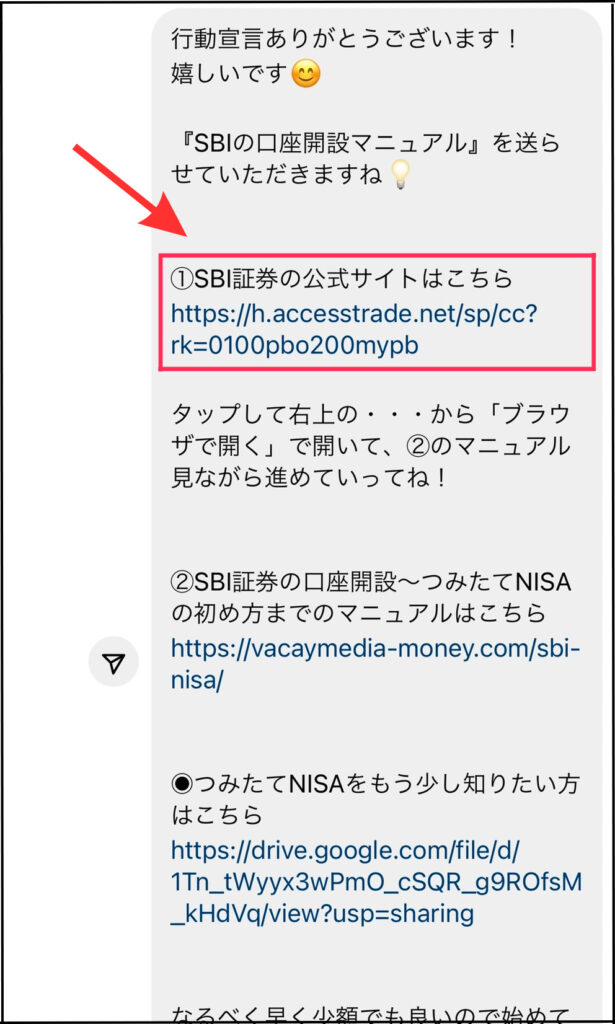
すると、SBI証券の公式サイトへ飛べます。
ページが開いたら画面下部にある「口座開設にすすむ」をタップしましょう。

続いて、下記画面が表示されるので、普段使用するメールアドレスを登録していきます。
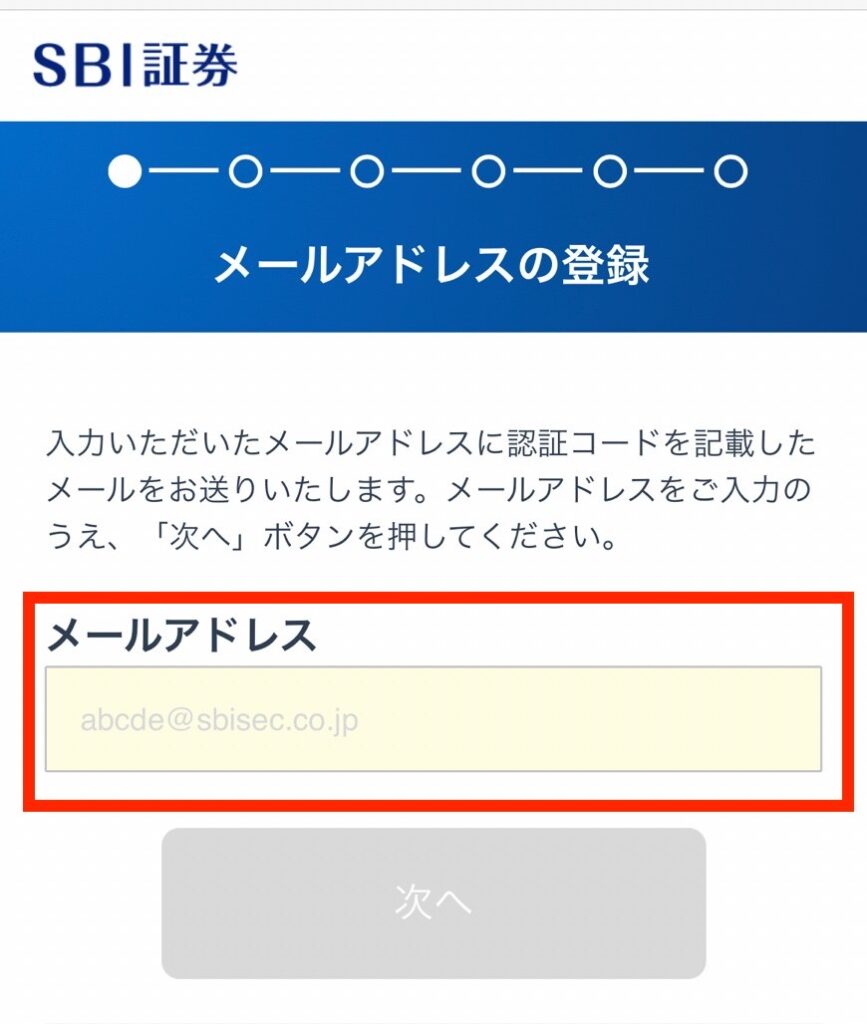
登録したメールアドレスに認証コードが届きます。メールを確認しましょう。
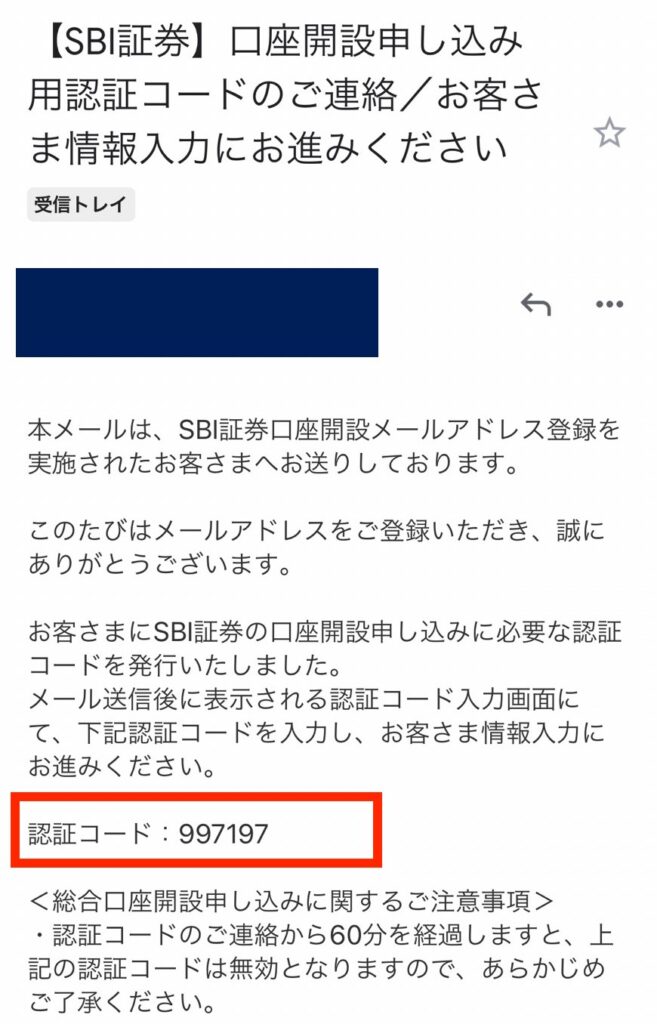
認証コードが確認できたら、以下の画面で入力します。
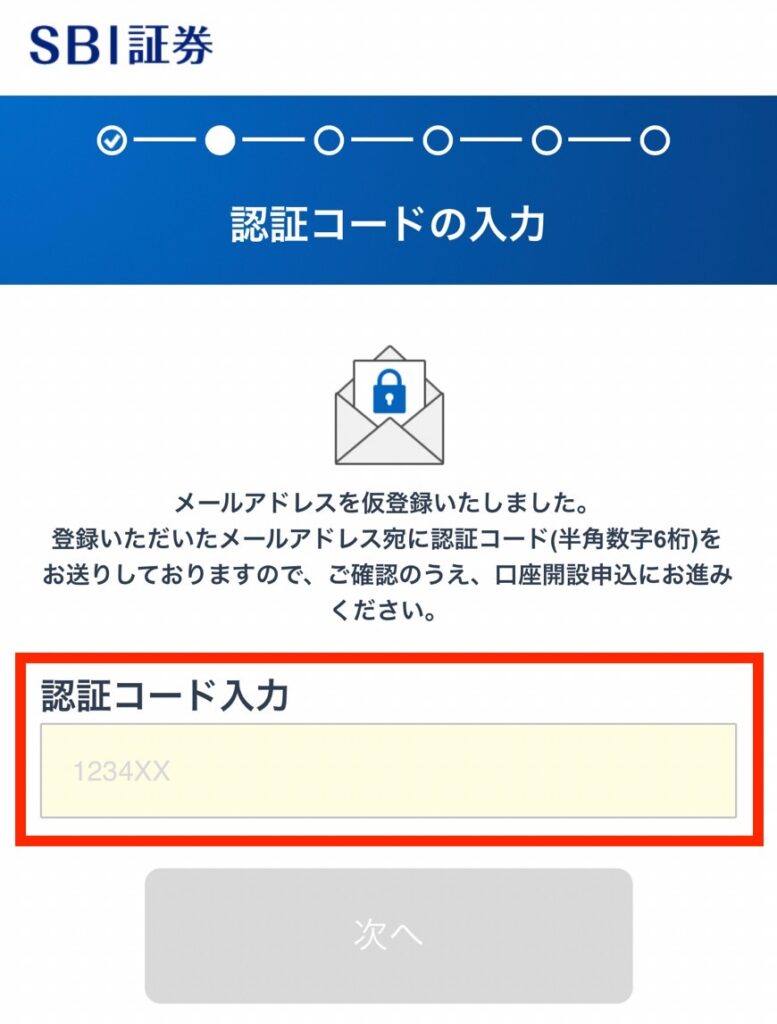
続いて、お客様情報を入力していきます。
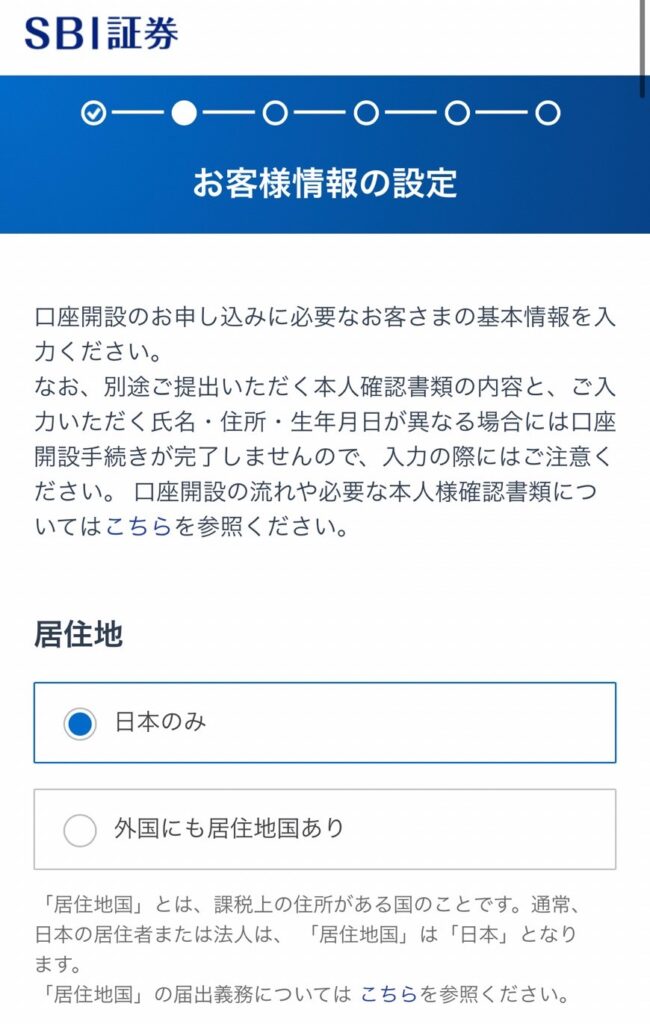
お名前・生年月日・性別・電話番号・住所、これらの項目を全て入力していきます。
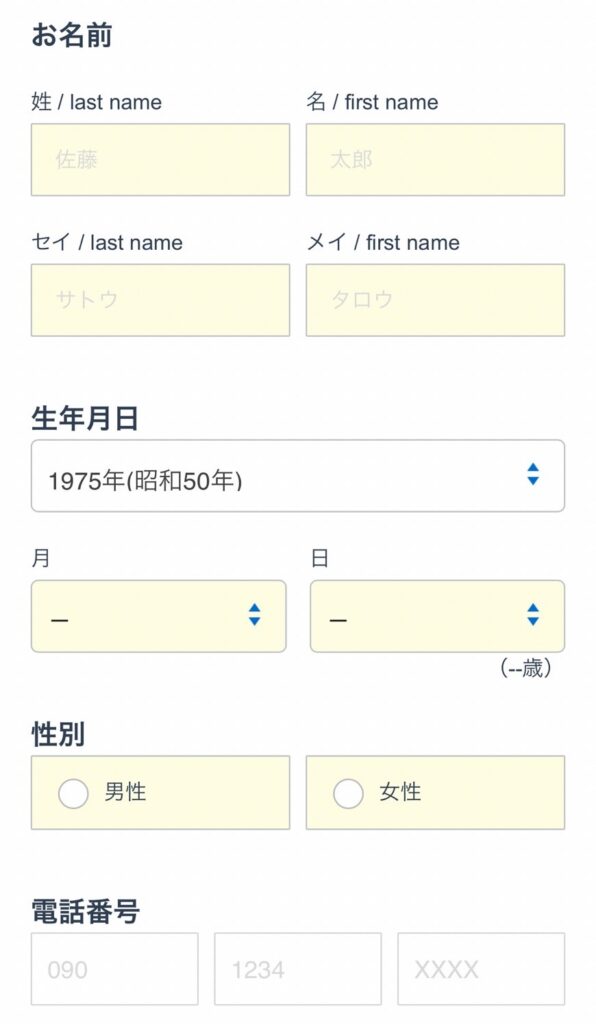
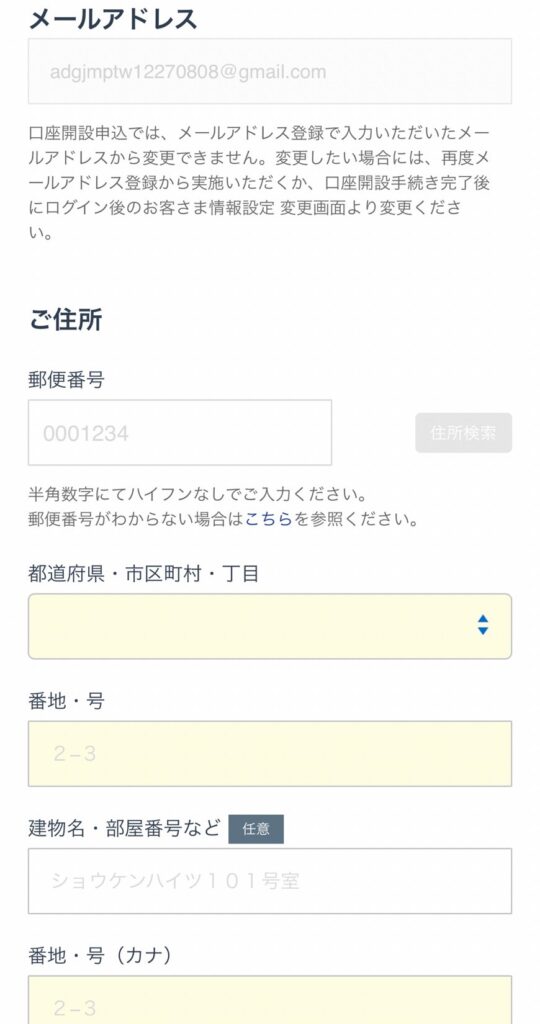
次に、特定口座を選択します。通常、投資をして年間で20万円以上の利益が出ると、確定申告が必要になります。しかし、「特定口座(源泉徴収あり)」を選択しておけば、確定申告が不要になります。

初心者の方は、源泉徴収ありの特定口座を解説しておくのがおすすめ!
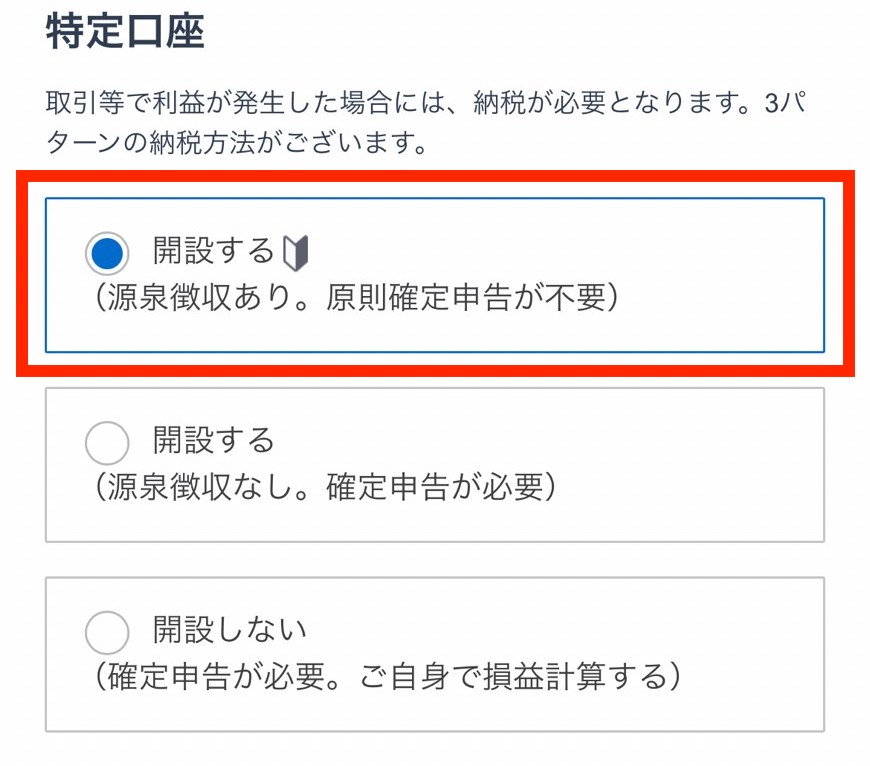
続いて、NISA口座を選択します。この記事を読んでくれている方は、つみたてNISAを始めるつもりのはずなので、一番上の「つみたてNISAを申し込む(無料)」を選択します。
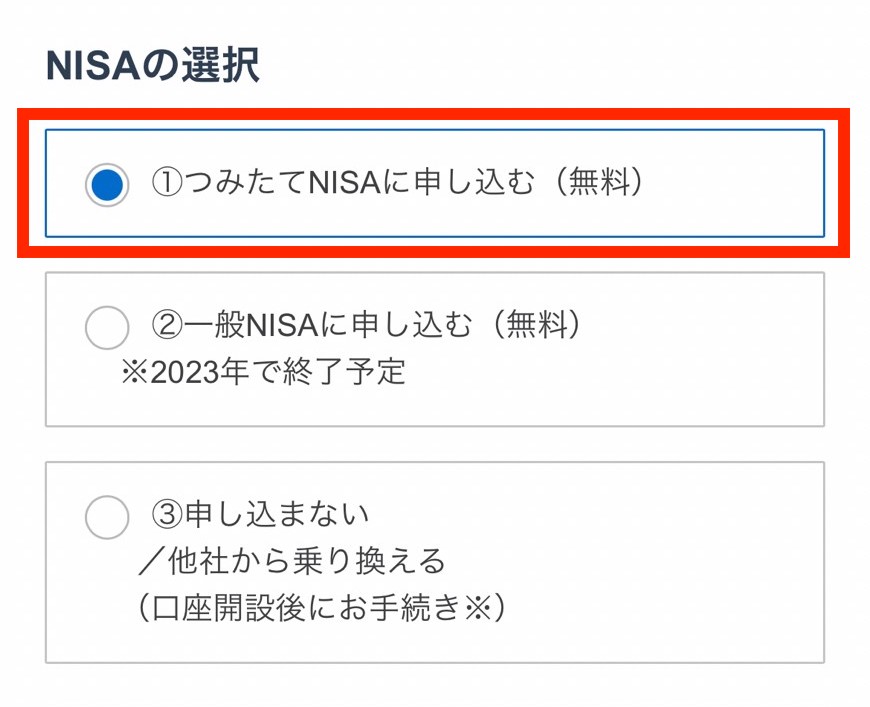
iDeCo(イデコ)の資料請求をするか選ぶ画面が表示されますが、現時点で特に興味がない場合は「請求しない」を選択すればOKです!
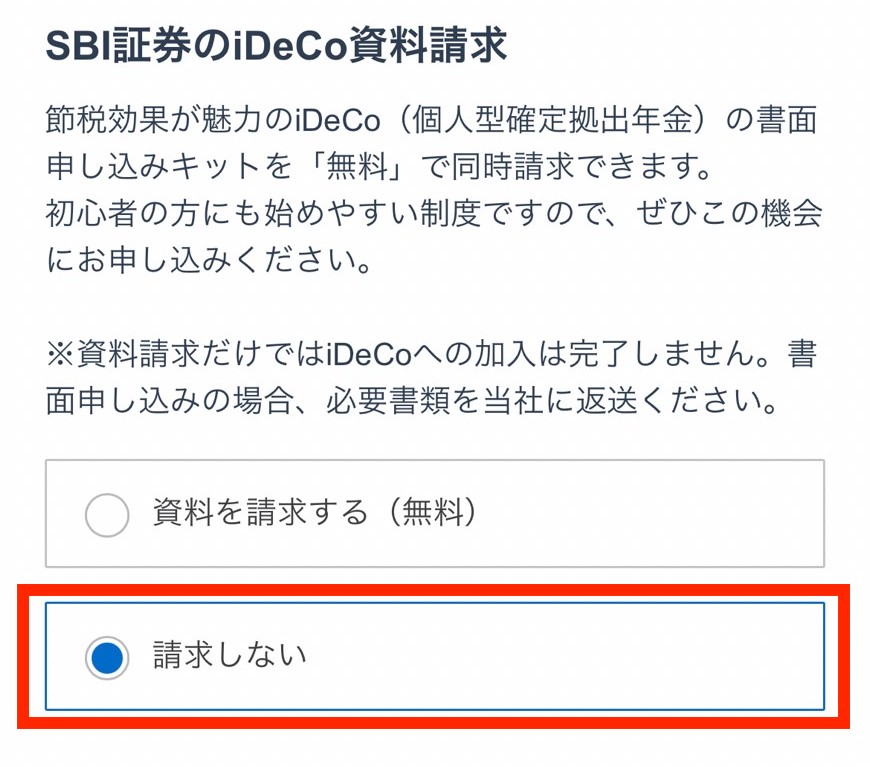
次に、住信SBIネット銀行の口座開設同時申し込みをするか選択します。住信SBIネット銀行を使うことで、簡単に買い付けできるので、今後SBI証券を使う方は開設しておくのがおすすめです!

ネット銀行デビューにも最適!
ただし、クレカ積立を考えている人は無理に解説しなくてもOKです!
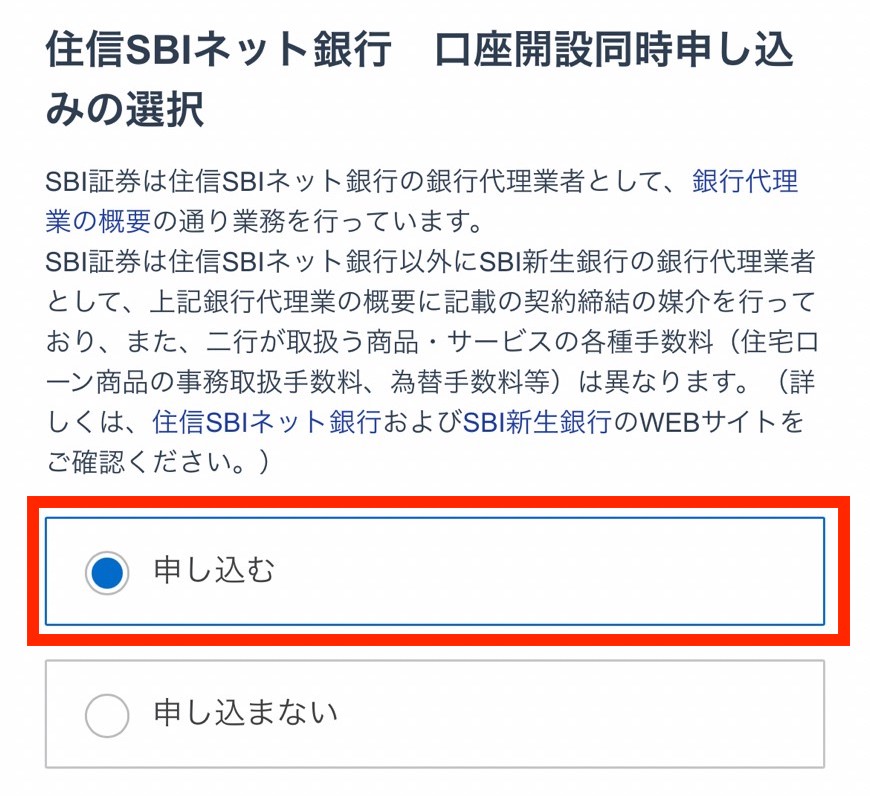
以下のSBI新生銀行の方は、「申し込まない」を選択すればOKです。

次に、SBI証券のポイントサービスを選択します。これは「申し込む」を選択して損はないので、特別な理由がない限り申し込みましょう。
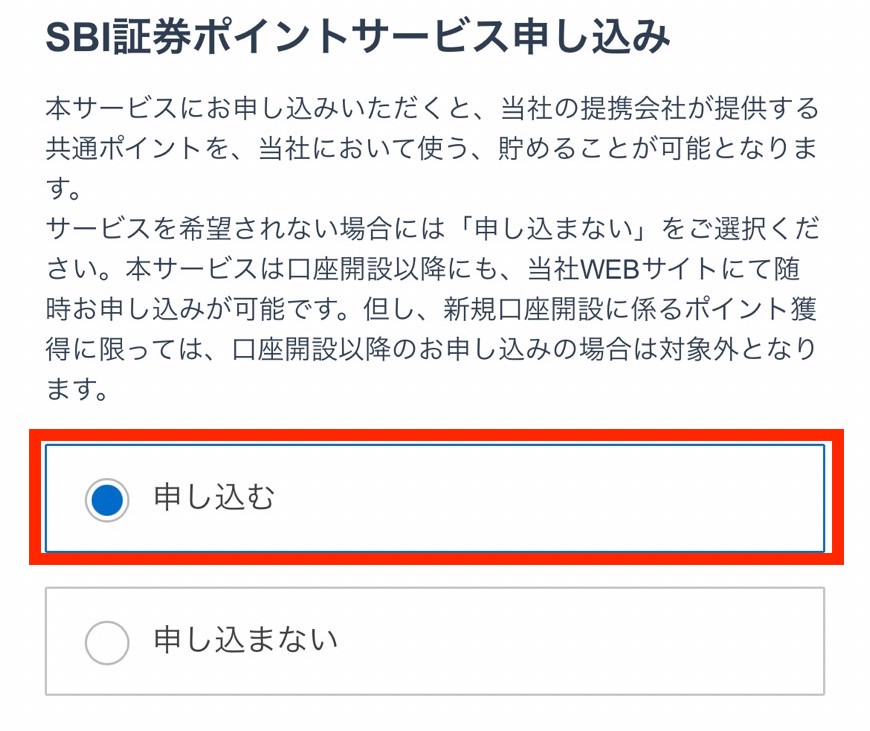
ポイントサービスの選択では、よく使うポイントを選べばOKです。

規約にすべて目を通して、チェックを入れ、「同意する」をタップします。
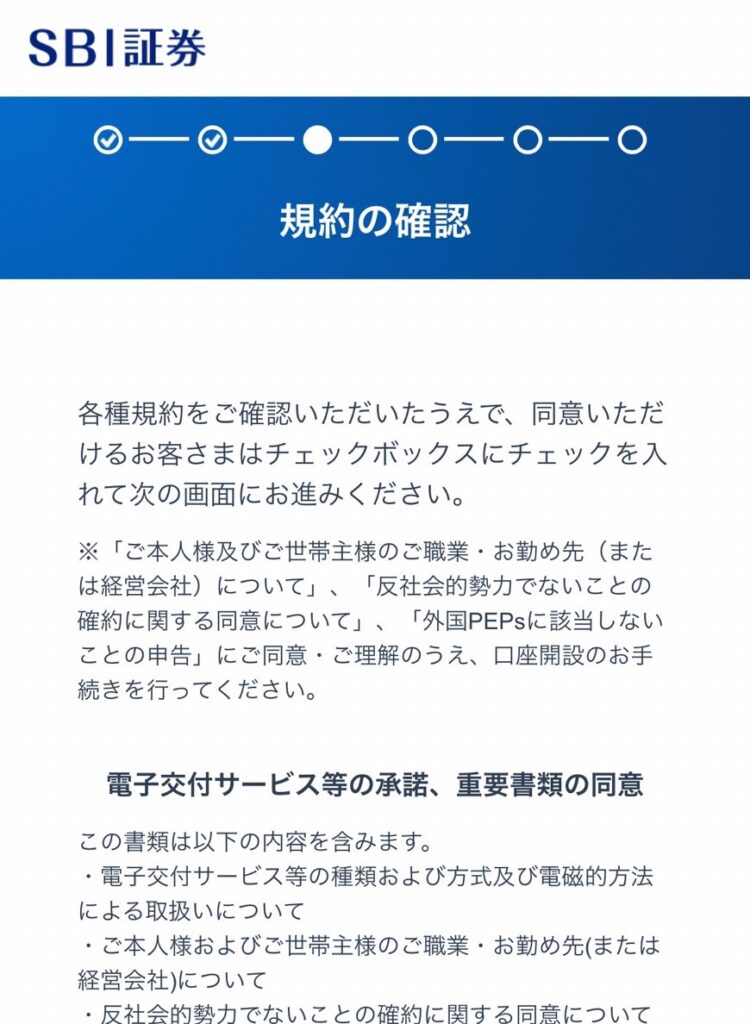
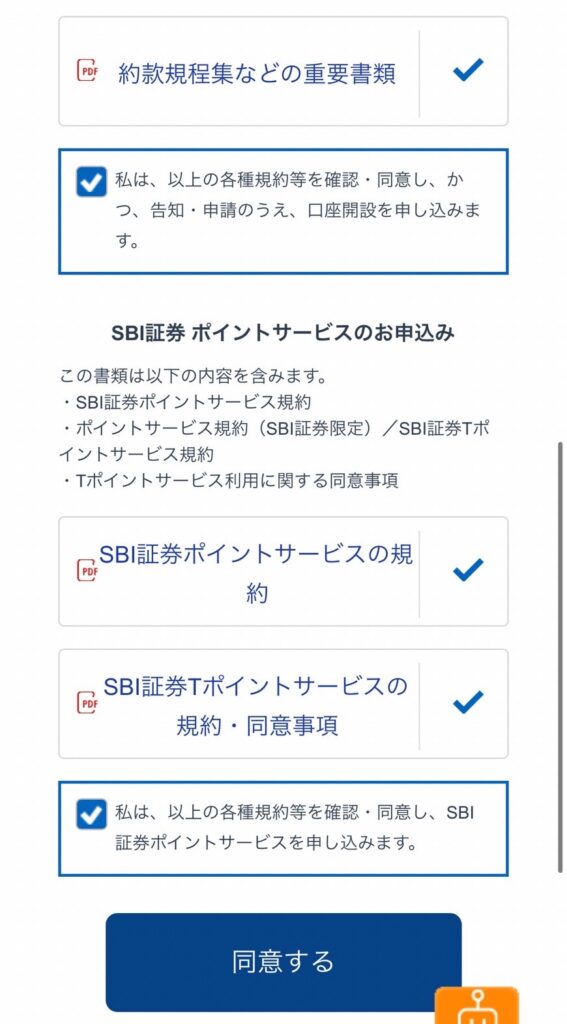
入力内容を確認しましょう。内容に問題がなければ、「口座開設方法の選択」をタップします。
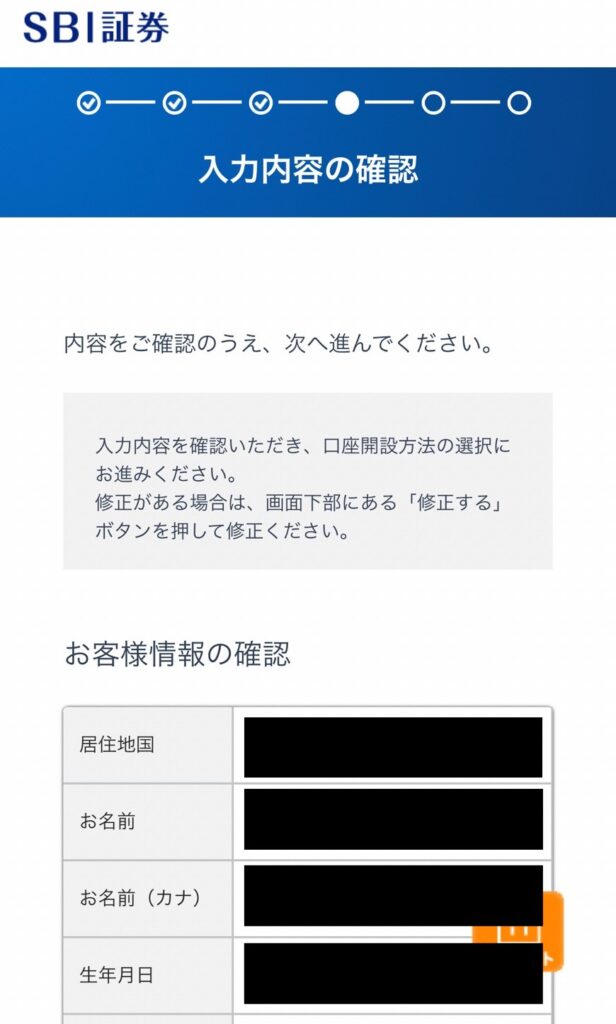
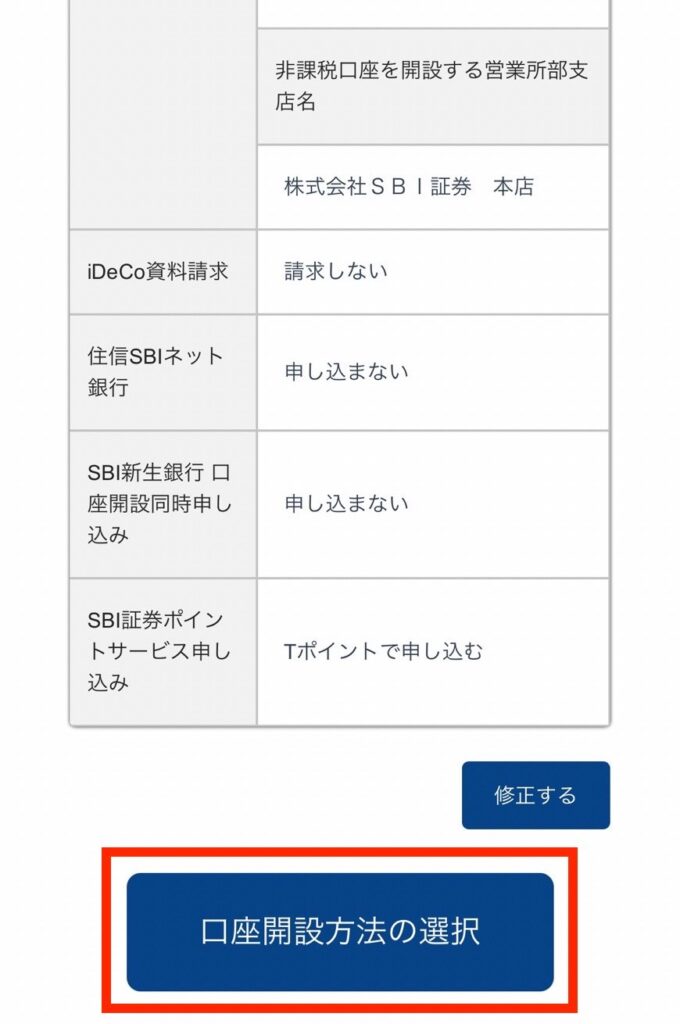
口座開設方法は、「ネットで口座開設」の方が早く解説できるので、こちらを選びましょう。
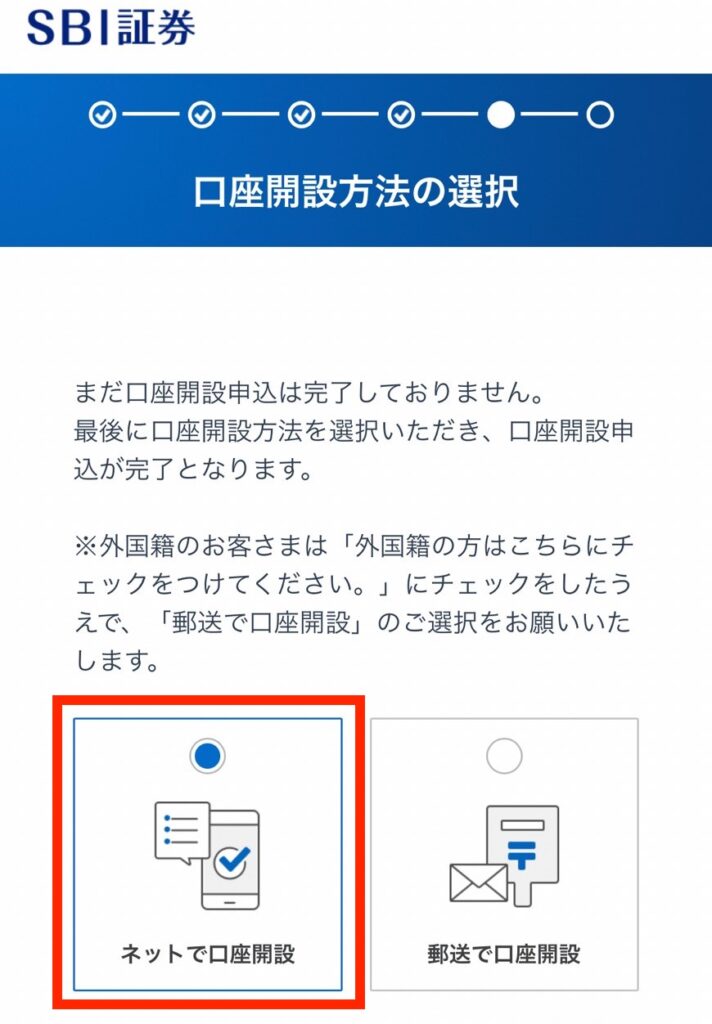
最後に、画面下部の「申し込む」をタップします。
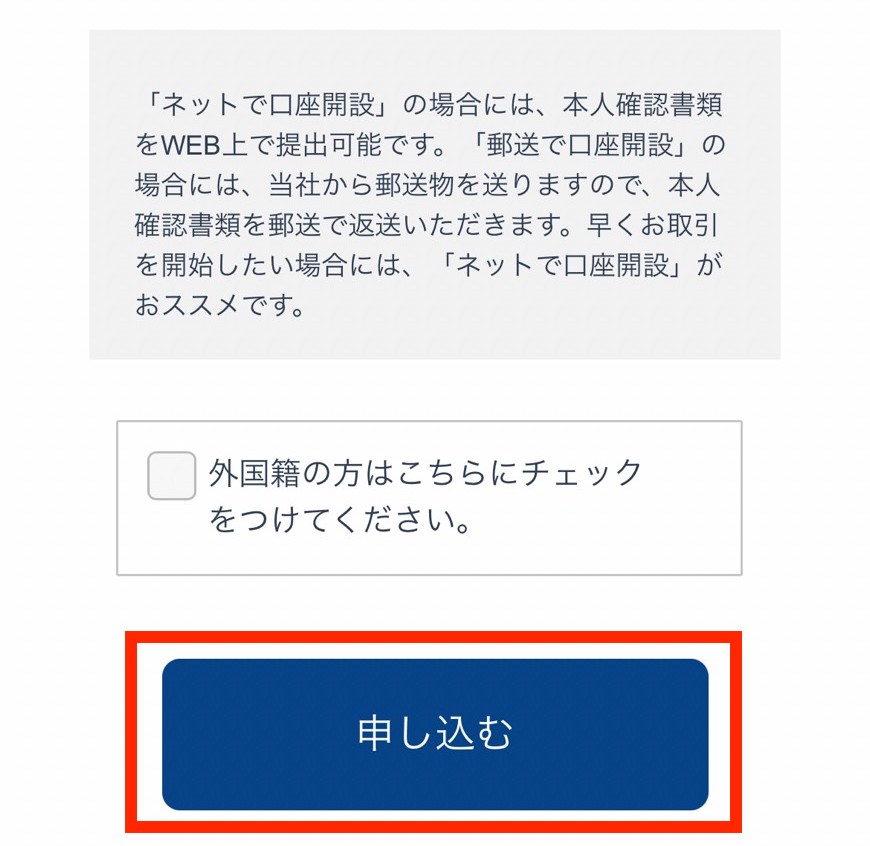
口座開設申込が完了しました!ひとまずお疲れ様でした!

画面にユーザーネームとログインパスワードが表示されますので、スクショするかメモをとっておきましょう!
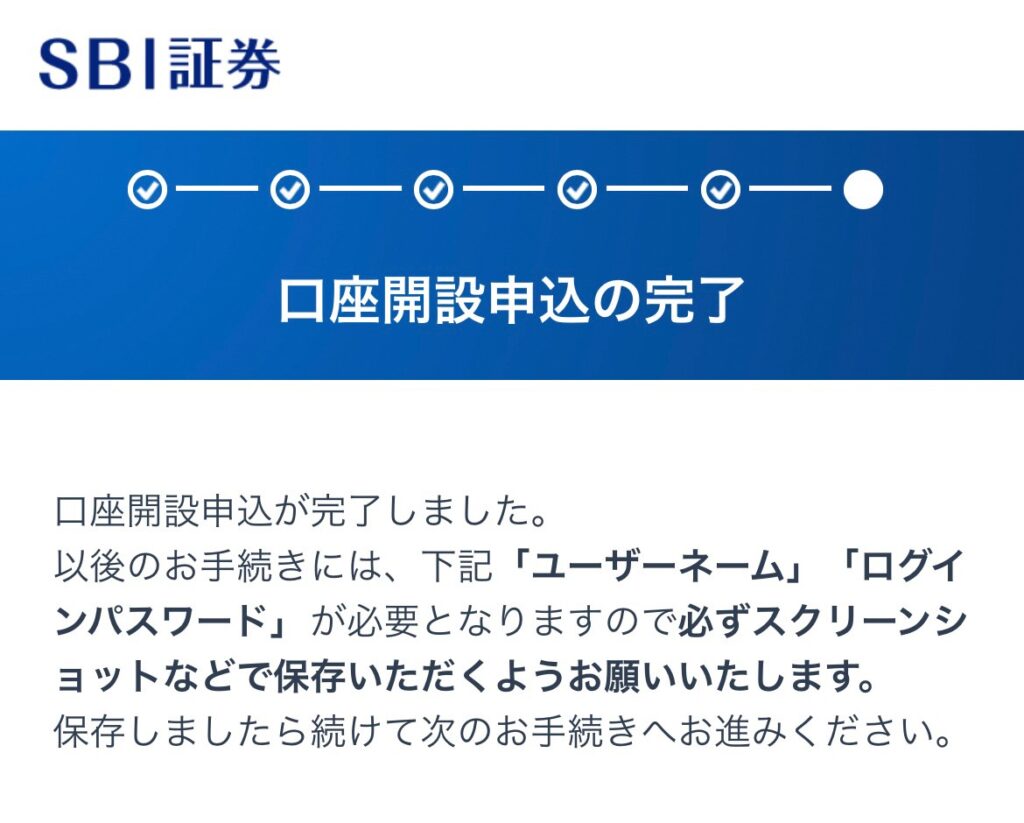
SBI証券の本人確認
続いて本人確認をしていきましょう。「本人確認書類の提出」をタップします。
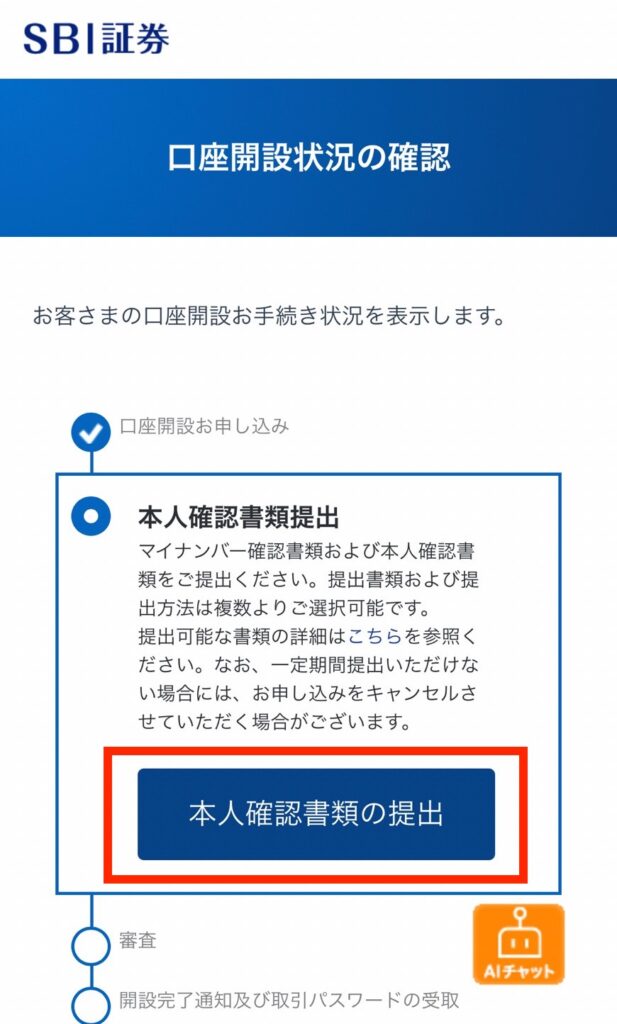
お客さま情報の再確認をして、修正がなければ「次へ」のボタンをタップします。
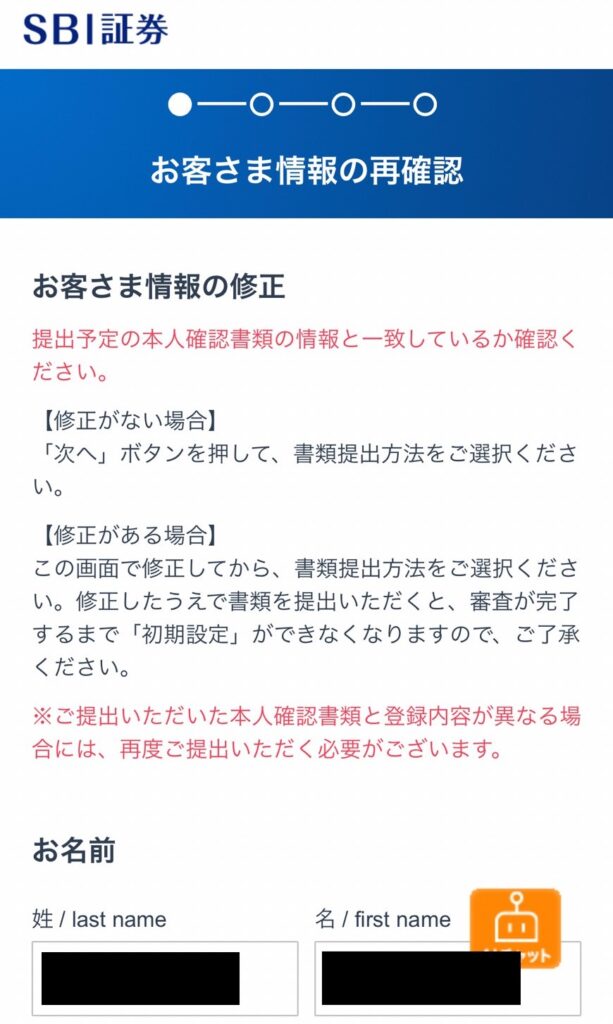
提出するマイナンバーの書類を以下の2つから選択します。
マイナンバーカードがあれば、1枚で本人確認書類およびマイナンバー確認書類として利用可能です。
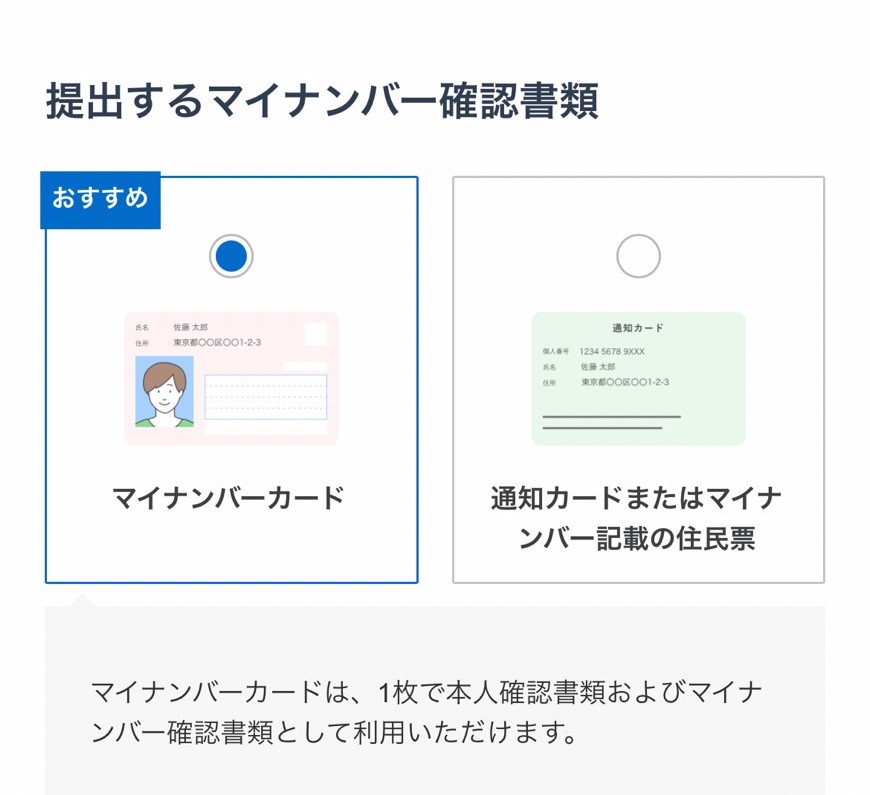
通知カードまたはマイナンバー記載の住民票を使用する場合は、本人確認書類として以下の4つから選択する必要があります。

本人確認書類の提出方法として、「手元にあり、スマホカメラで撮影して提出」を選択しましょう。
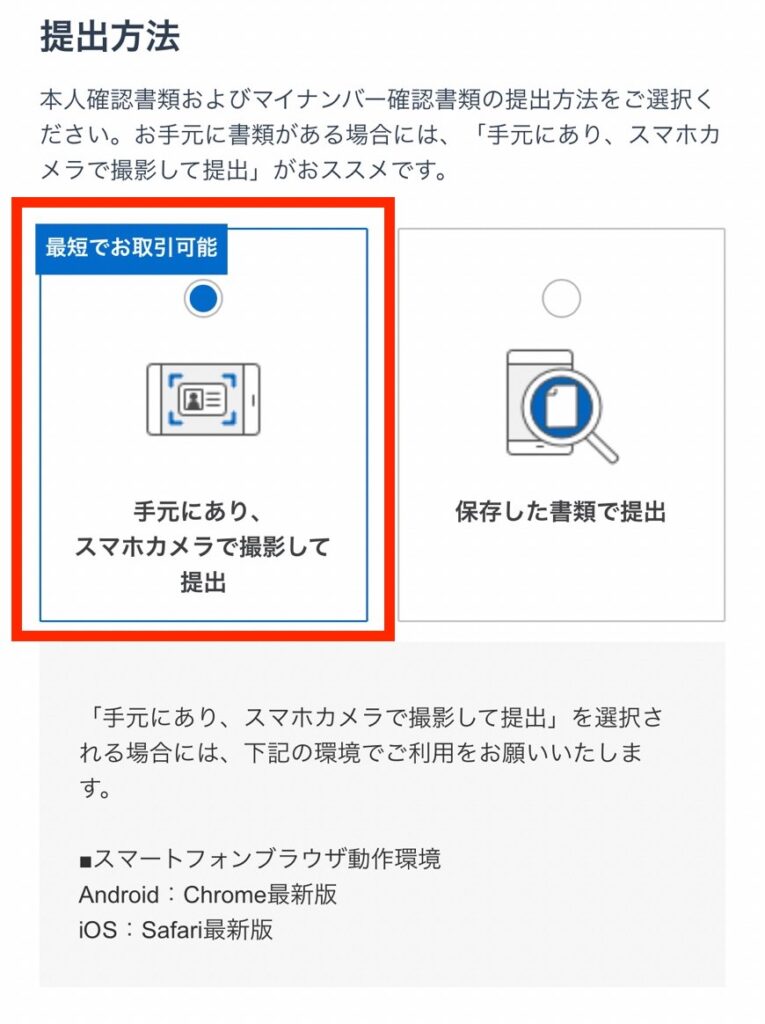
本人確認書類の提出ができたら、口座開設完了通知の受け取り方法として「メールで受け取り、オンライン上で手続きを完了」を選択します。
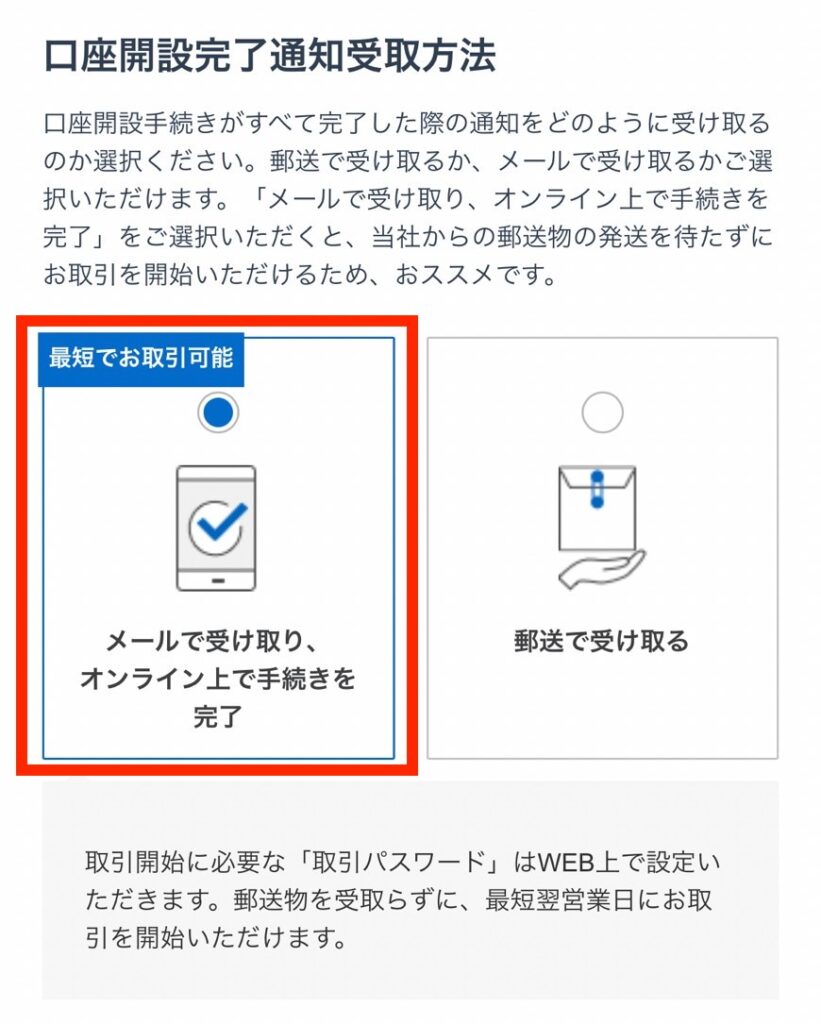
続いて、本人確認方法を選択します。「自分の顔をその場で撮影」を選択し、撮影を開始しましょう。

撮影は以下のステップで完了します。「撮影に進む」をタップしてください。
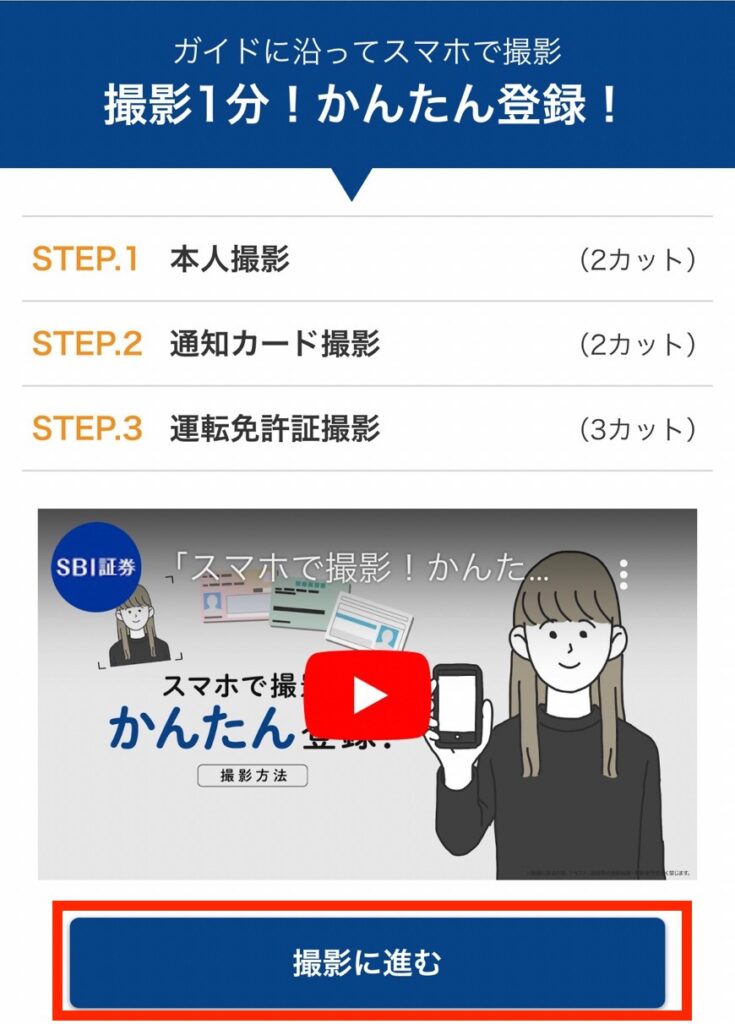
指示通りに撮影を進めていきます。
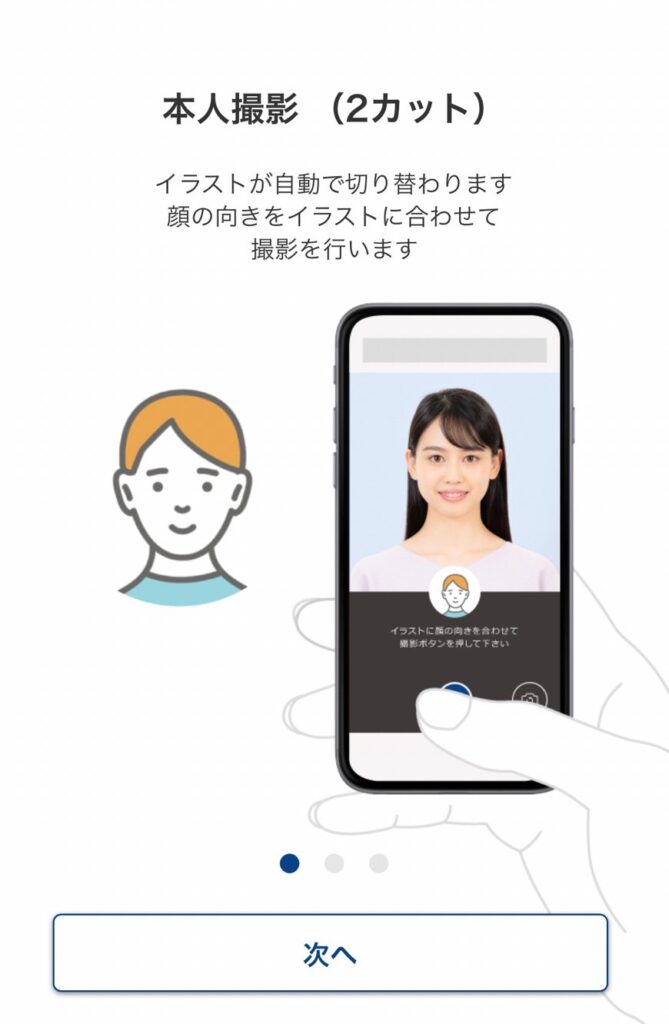
撮影のポイントが表示されるので、スムーズに進めるためにも目を通して撮影しましょう。
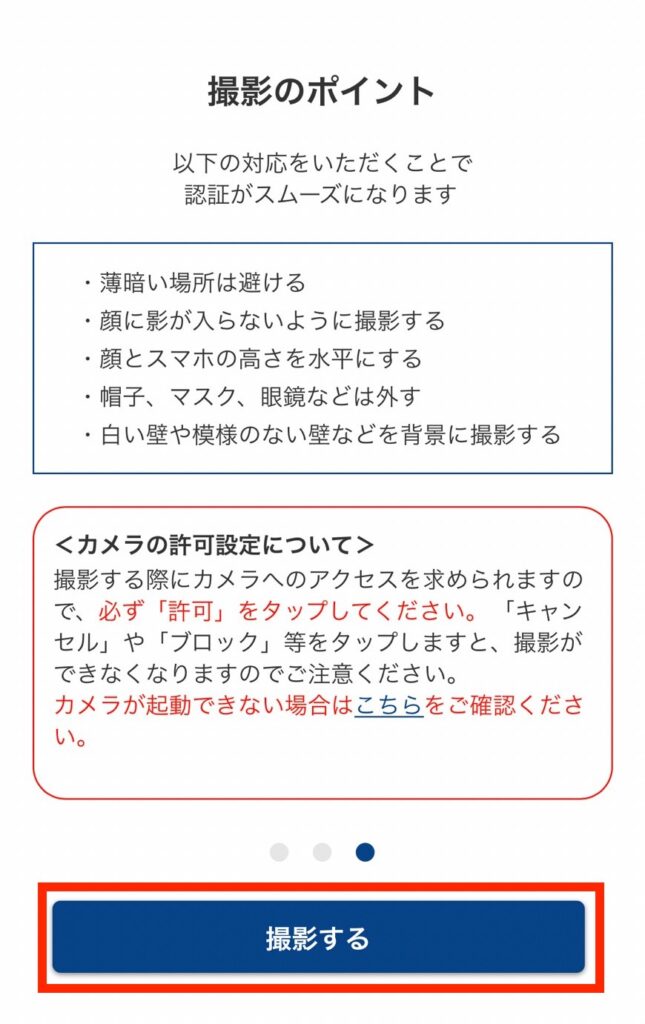
これで開設手続きは完了です!2~3日後に登録したメールアドレスに開設通知が届きます。

お疲れ様でした!次は「初期設定」について解説していきます!
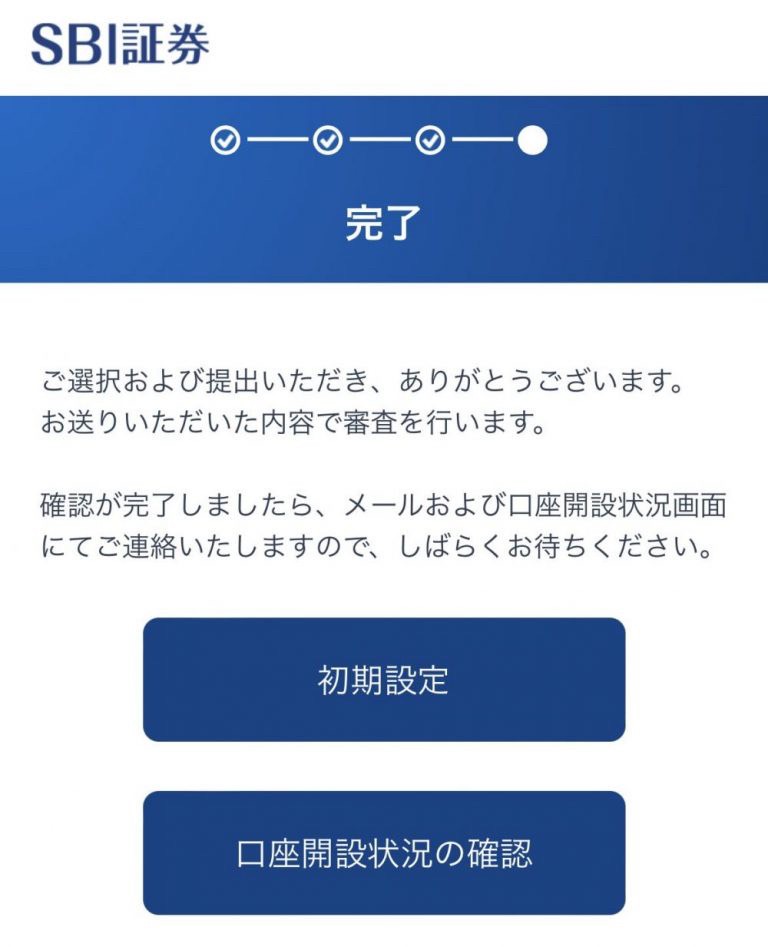
開設後の初期設定
ここからはSBI証券で取引を行うために必要となる初期設定について解説していきます!「初期設定」をタップしましょう。
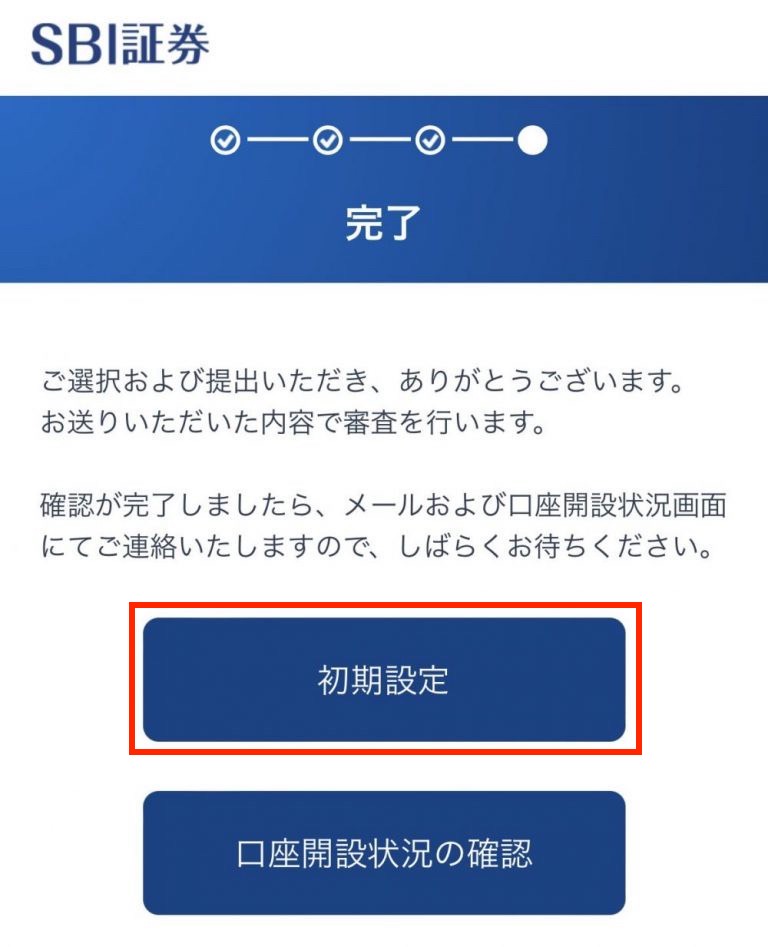
続いて、お客さま情報としてメールアドレス、職業、勤務先などを入力します。
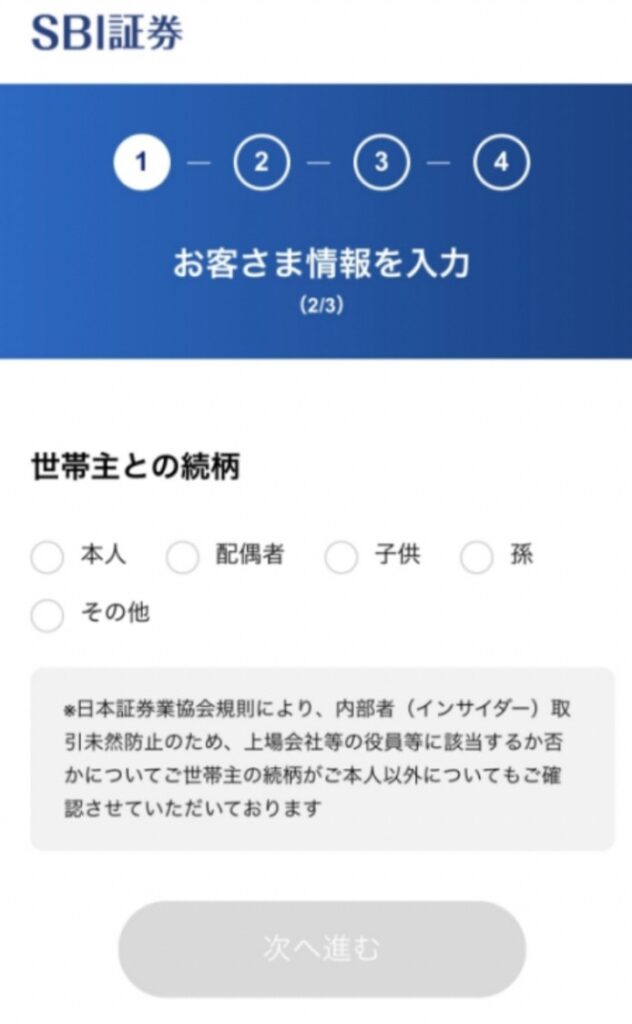
入力し終えたら、証券口座からお金を引き出す際の振込先となる銀行口座を入力します。

よく使用する銀行口座を入力しておくのがおすすめです!
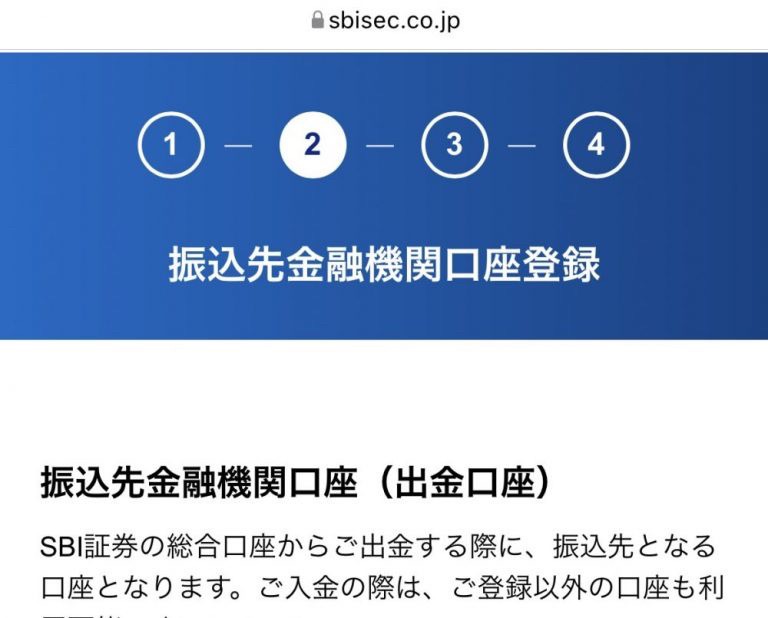
次に、国内株式手数料プラン選択にはいります。初心者はアクティブプランが最適です!
日本株の1日の取引が100万円までは手数料無料になるプランです。
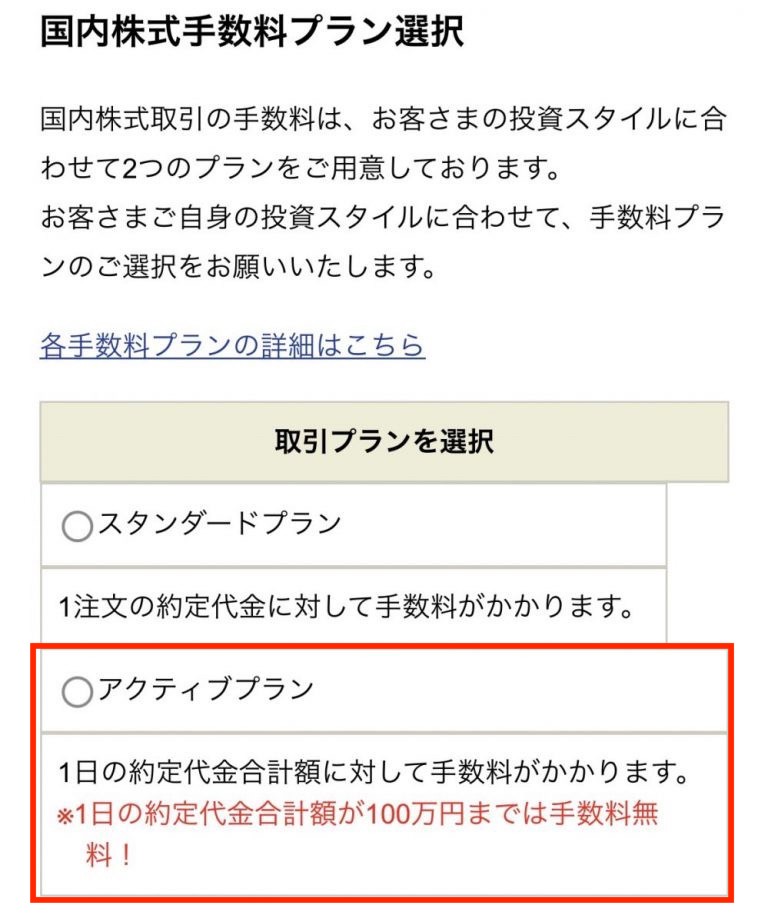
「配当金受領方式について」の項目は、「株式数比例配分方式へ変更する」にチェックを入れましょう。今後つみたてNISA以外の高配当株投資もやる可能性があるなら、チェックを入れておくのが俄然おすすめです!
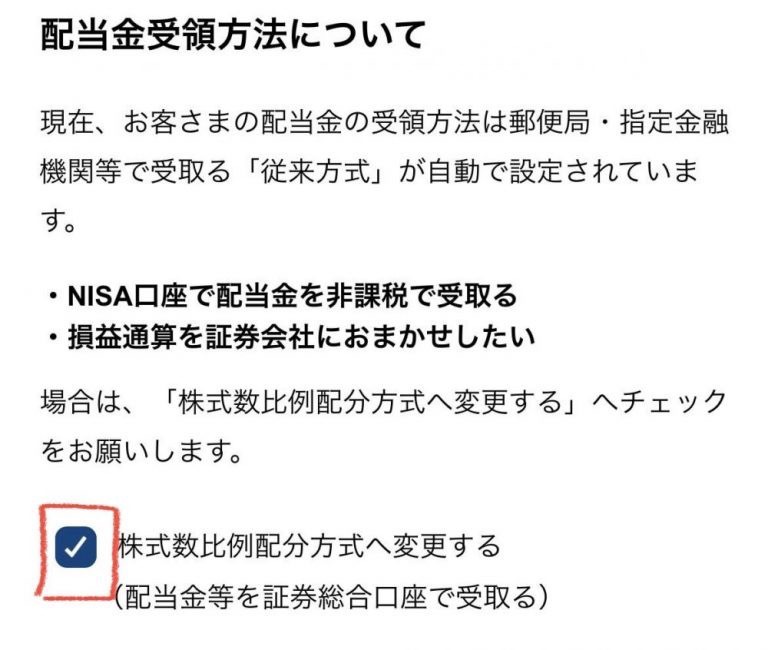
続いて、必要なものにチェックを入れます。iDeCo(イデコ)は興味があれば資料請求してもOK。

各種取引口座も必要なものにチェックを入れます。初心者の方で、とりあえずつみたてNISAだけやりたい!という場合は、チェックを外してOKです。
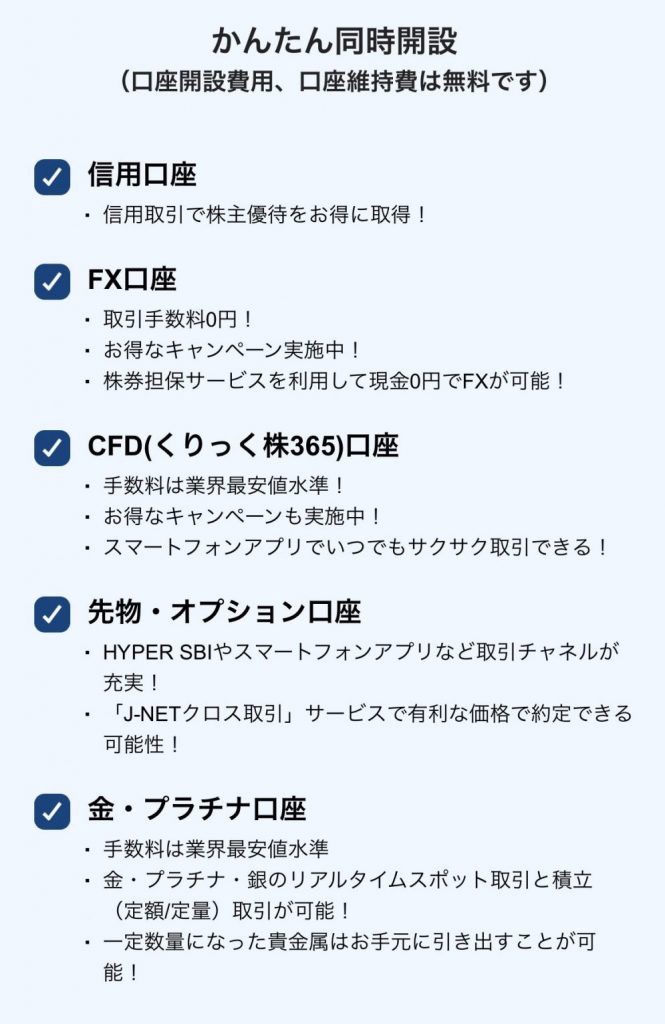
以下の画面が表示されたら初期設定は完了です!お疲れ様でした😊
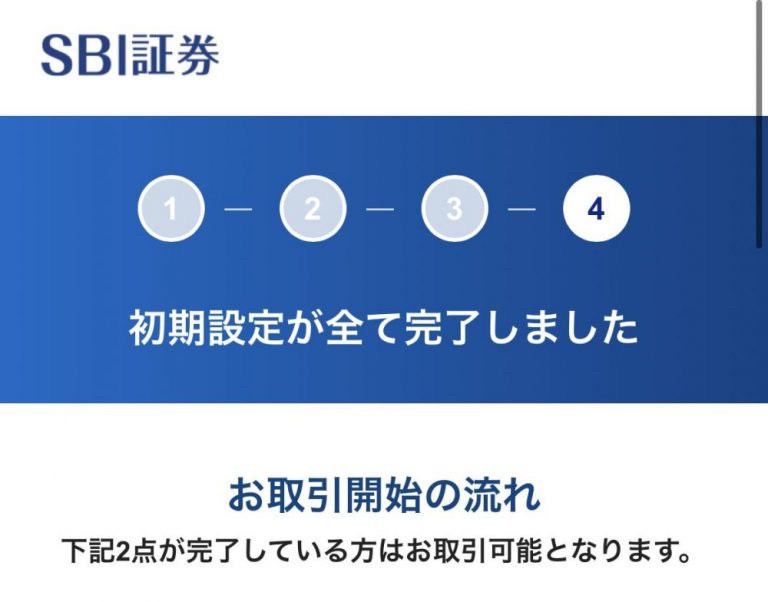
登録したメールアドレスに審査結果が送られてきます。ログイン情報が記載された書類も記入した住所に届きます!
三井住友カードの発行
審査結果を待っている間に、三井住友カードを持っていない方は作っておくのがおすすめです!
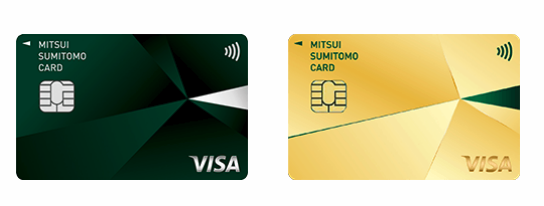
迷ったら、年会費無料でポイント還元率0.5%の三井住友カードNLを作ればOK!
もし年間100万円以上使う予定なら、三井住友ゴールドNLにすると年会費が翌年以降永年無料になります!ポイント還元率は1.0%でお得!
三井住友カードの登録
三井住友カードが準備できたら、クレカ登録をしていきましょう。(クレカ決済をしない予定の方は、後半の現金での入金方法をみてね!)
まずは、以下の「かんたん積立アプリ」をインストールしてください。
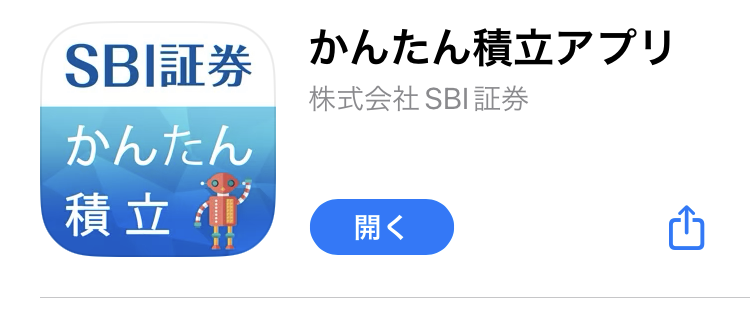
続いて、ログインしていきましょう。
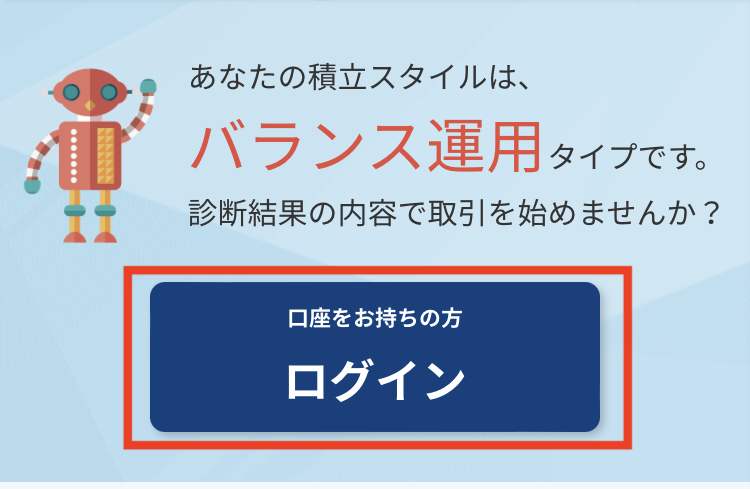
アプリ画面右下にあるアイコンをタップして、メニューバーを開きます。
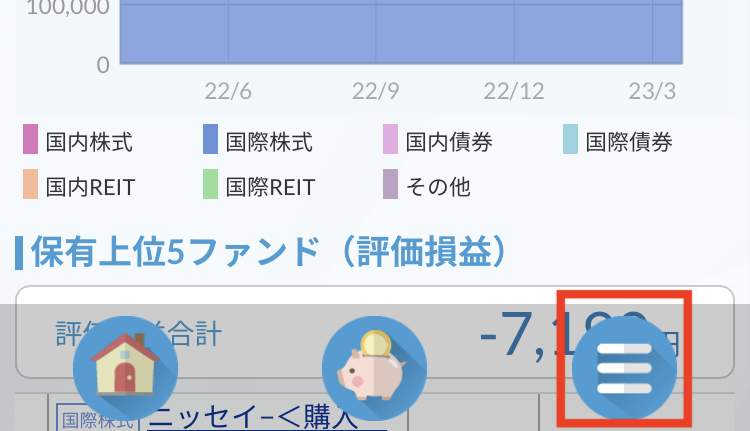
メニューバーにある「クレジットカード登録・変更」をタップします。

このメニューバーはよく使うから、開き方を覚えておいてね!
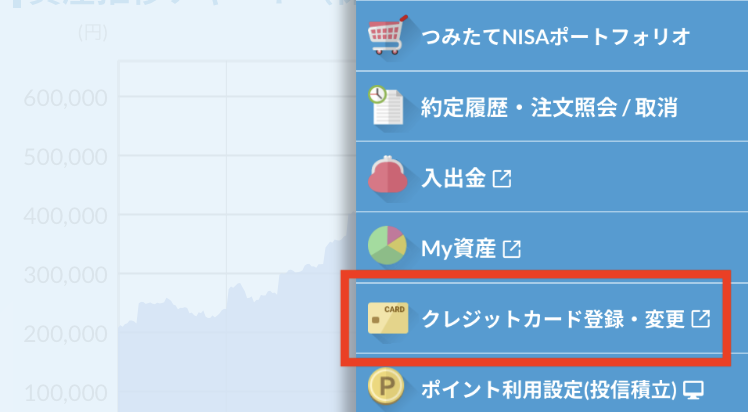
「カードを登録する」をタップします。
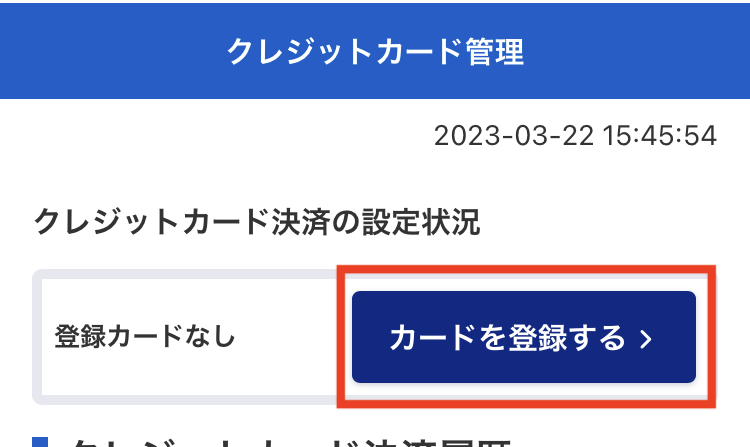
各種規約をタップして内容を確認してから、同意のチェックマークをつけましょう。
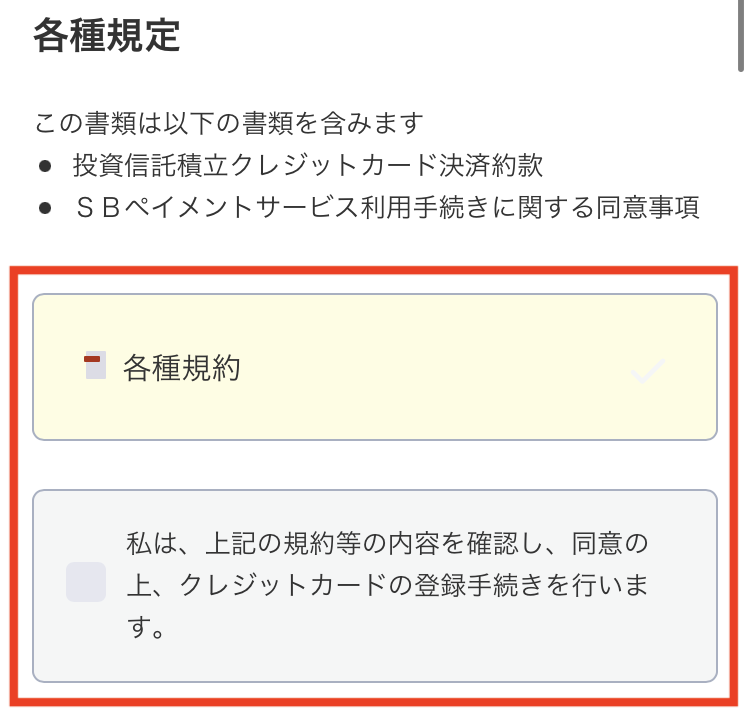
取引パスワードを入力して、「カード会員認証へ」をタップします。(三井住友カードのページに遷移します。)
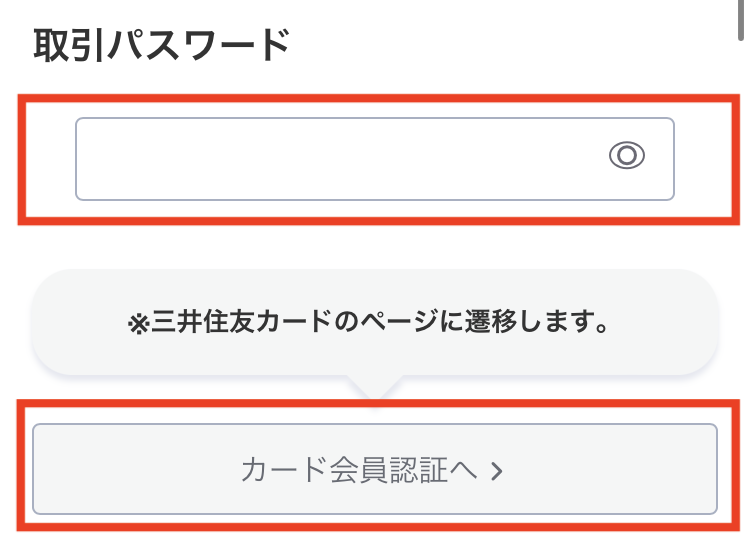
クレジットカードの登録は以上で完了です。
つみたてNISAの積立設定
では、つみたてNISAの積立設定をしていきましょう!メニューバーを開きます。
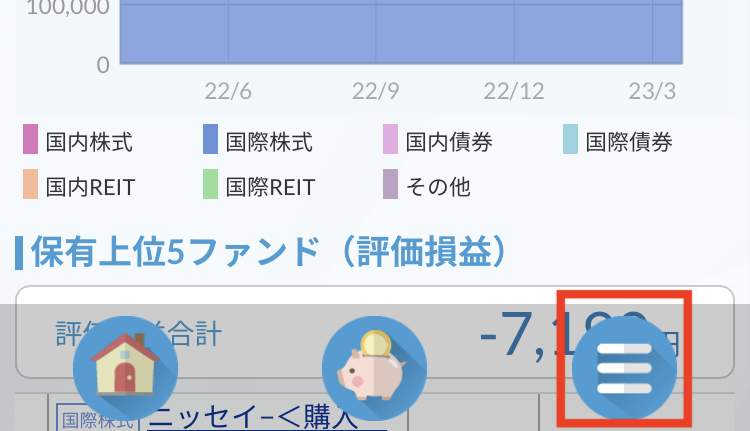
続いて、「ファンド検索」をタップしてください。
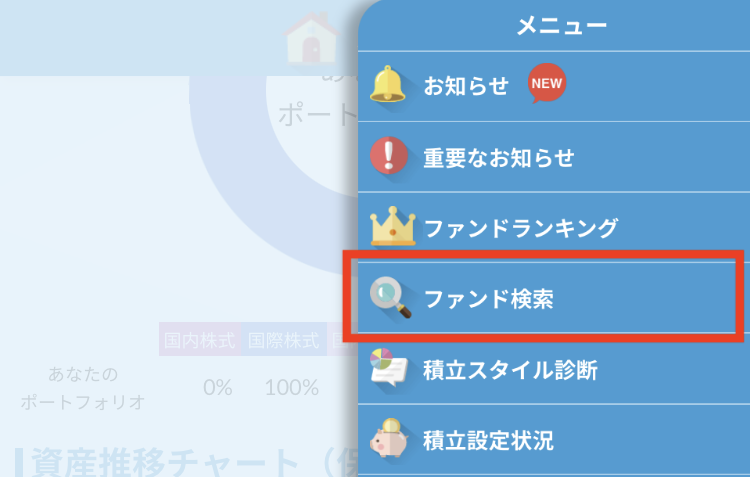
積立したい銘柄を選択します。初心者の方におすすめの銘柄は以下の3つです。
・eMAXIS Slim 米国株式(S&P500)
・全世界株式(オール・カントリー)
・eMAXIS Slim バランス(8資産均等型)

投資は自己責任、自己判断!だからこそ、この意見は参考までに自分自身で納得したものを購入するようにしましょう!!
では、今回は全世界株式(オール・カントリー)を例に進めていきます。銘柄名をタップしてください。
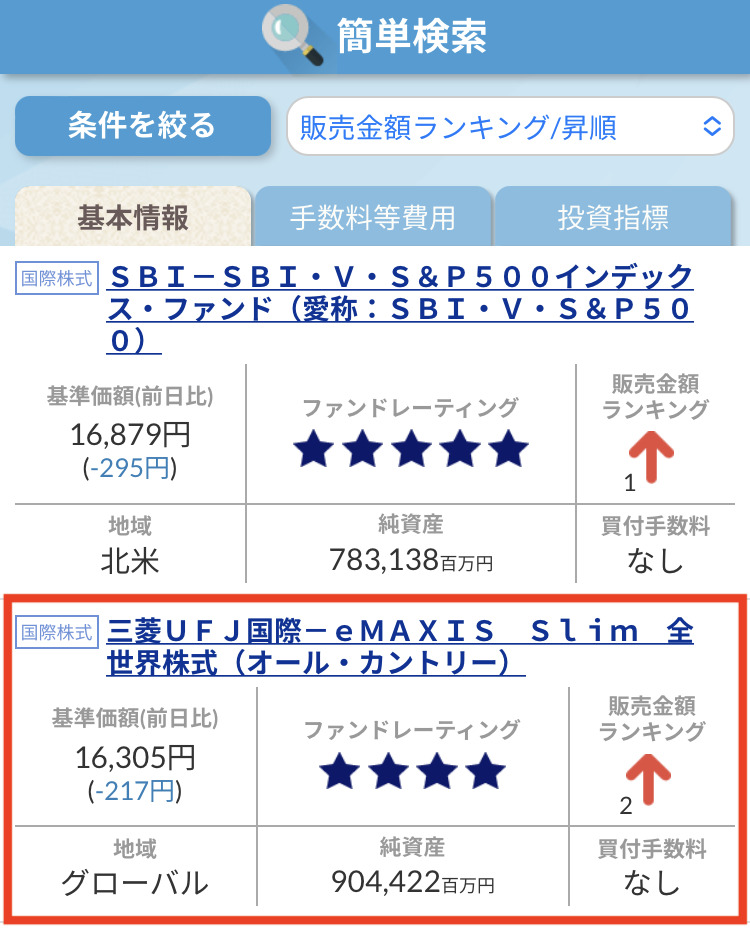
続いて、「つみたてNISA買付」をタップします。

つみたて条件の設定画面になるので、決済方法を選択しましょう。
決済方法は、クレカ決済の方は「クレジットカード」を選択し、銀行引き落としにしたい方は「現金」を選択しましょう!
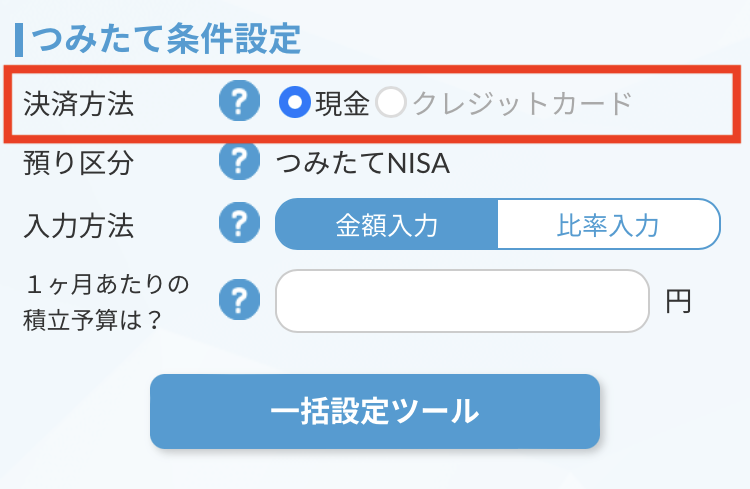
続いて、コースを選択します。これは、毎月にしておくのが良いでしょう。また、申込設定日はクレカ決済の場合は1日のみです。現金の場合は日にちを自分で設定しておきましょう。
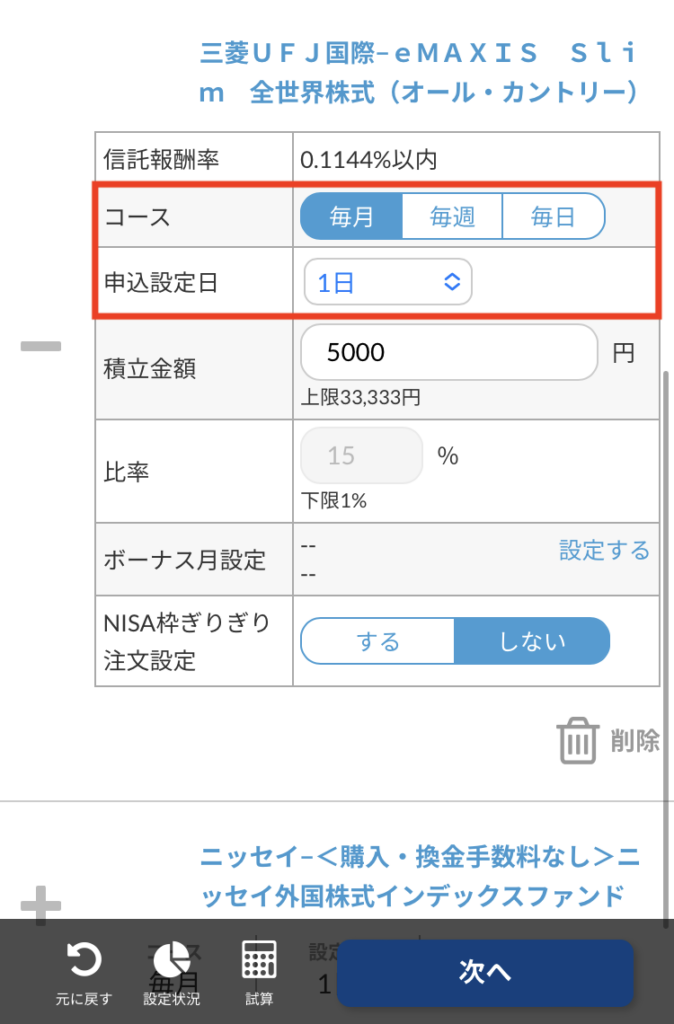
積立金額(100円〜33,333円)を入力します。つみたてNISAでは月33,333円が上限です!
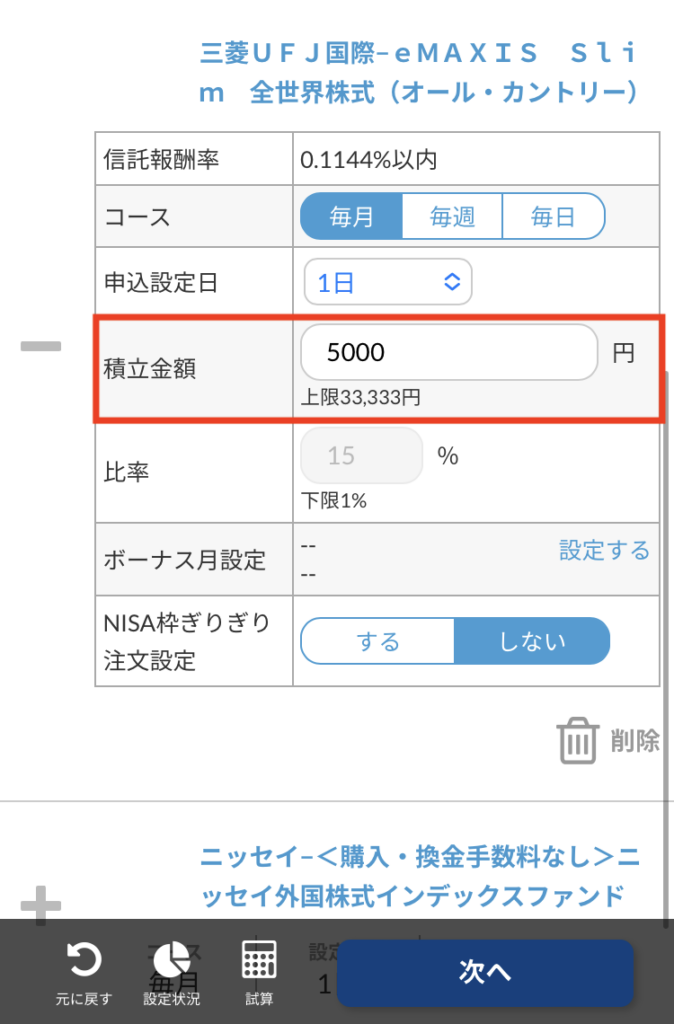
ボーナス設定は現金決済の人のみ設定できます。年の途中からつみたてNISAを始めるけれど、満額の40万円分やりたいという場合に設定しましょう!
また、NISA枠ぎりぎり注文設定は「する」に設定しておくのがおすすめです。
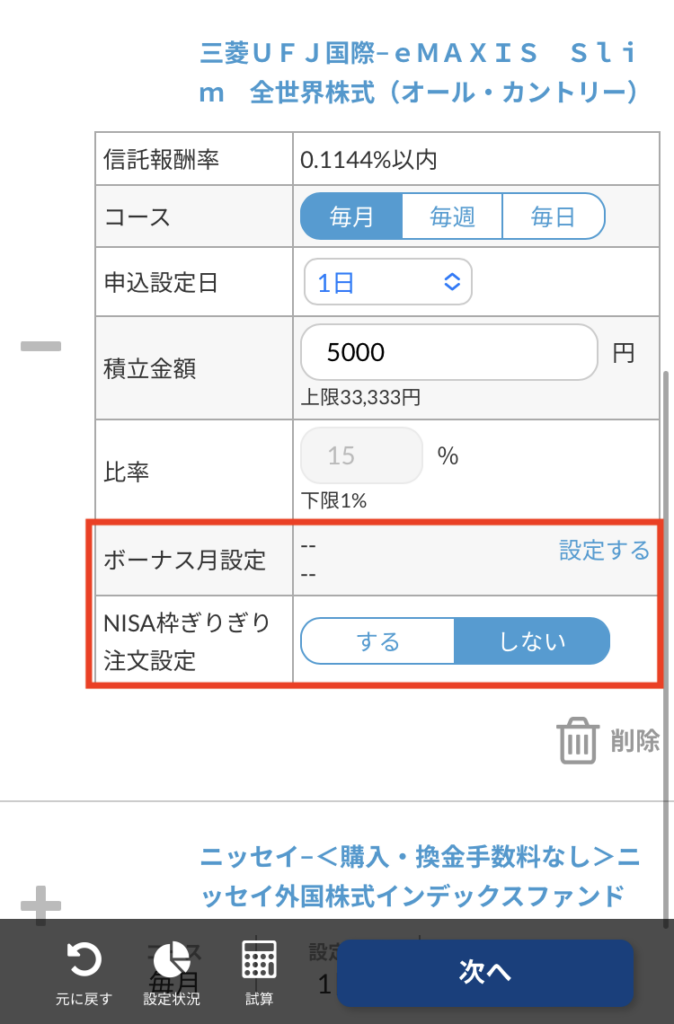
取引パスワードを入力し、確認画面で確定すると、つみたて設定は完了です!
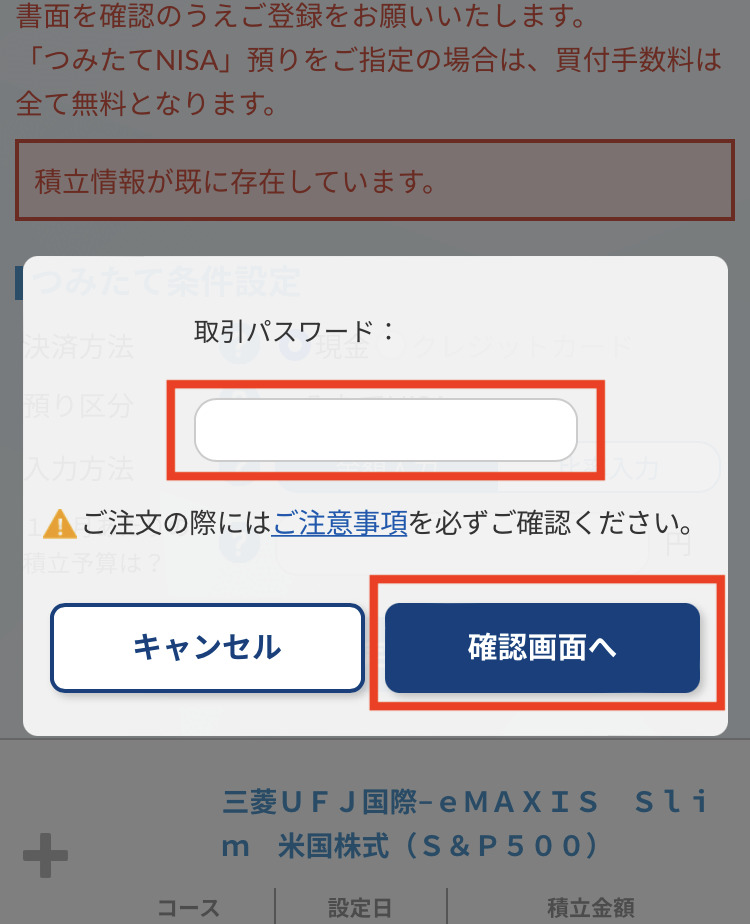
入金方法について
クレカ積立について解説してきましたが、現金で入金したいという方もいると思います。ここからは、現金での入金方法を解説したいと思います!
SBI証券で使える入金方法は以下です。
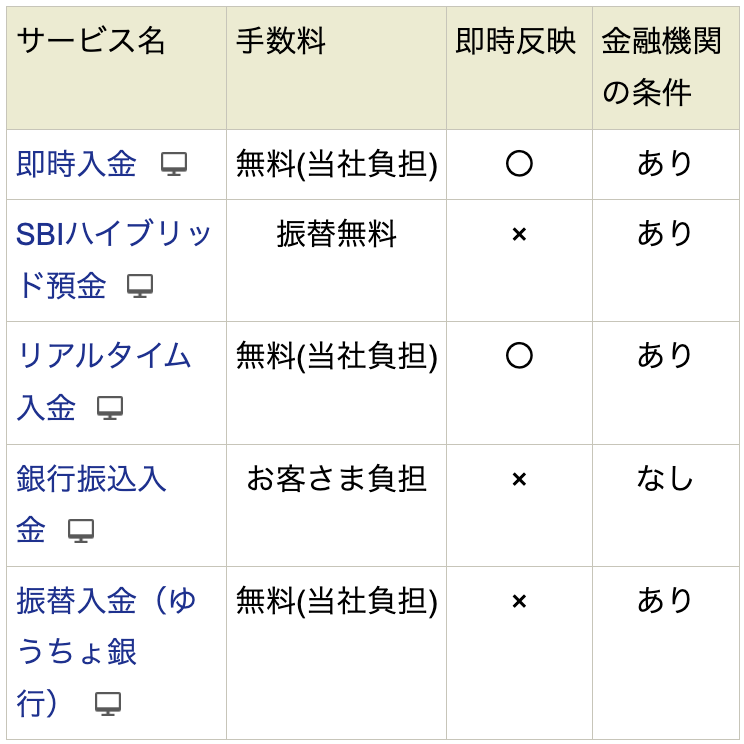
メガバンクや大手ネット銀行からの入金は、即時反映される「即時入金」か「リアルタイム入金」がおすすめです。
即時入金・リアルタイム入金を行う
では、アプリの画面右下のアイコンからメニューバーを出してください。
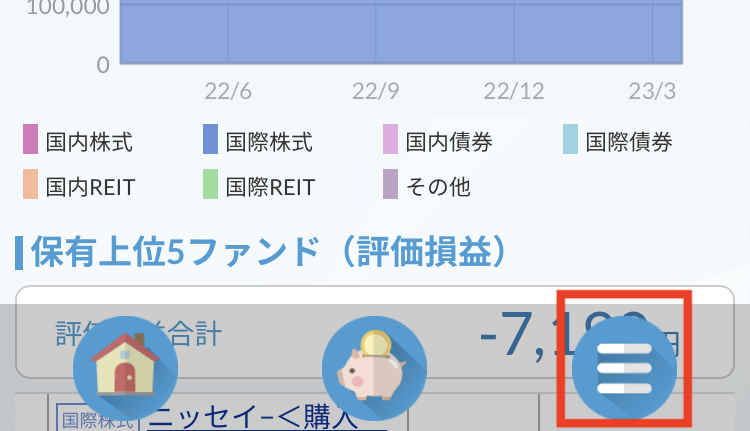
「入出金」を選択してください。
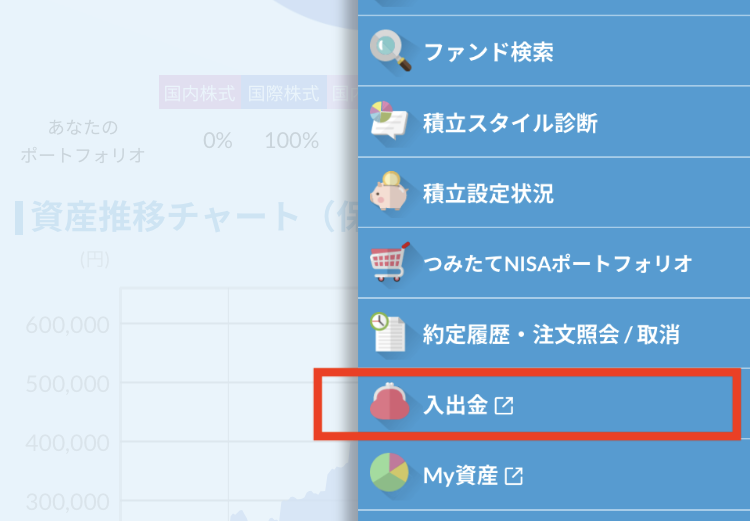
左上の「入金」を選択しましょう。
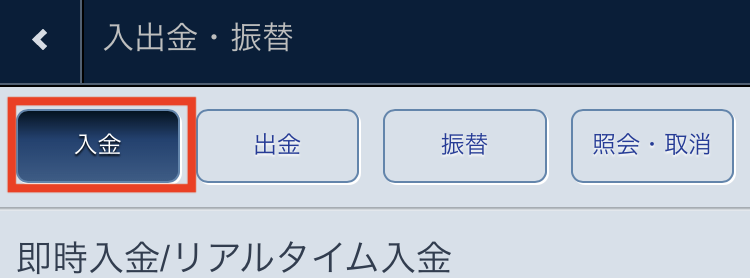
金融機関を選択し、入金金額と取引パスワードを入力します。最後に確認ボタンをタップしましょう。
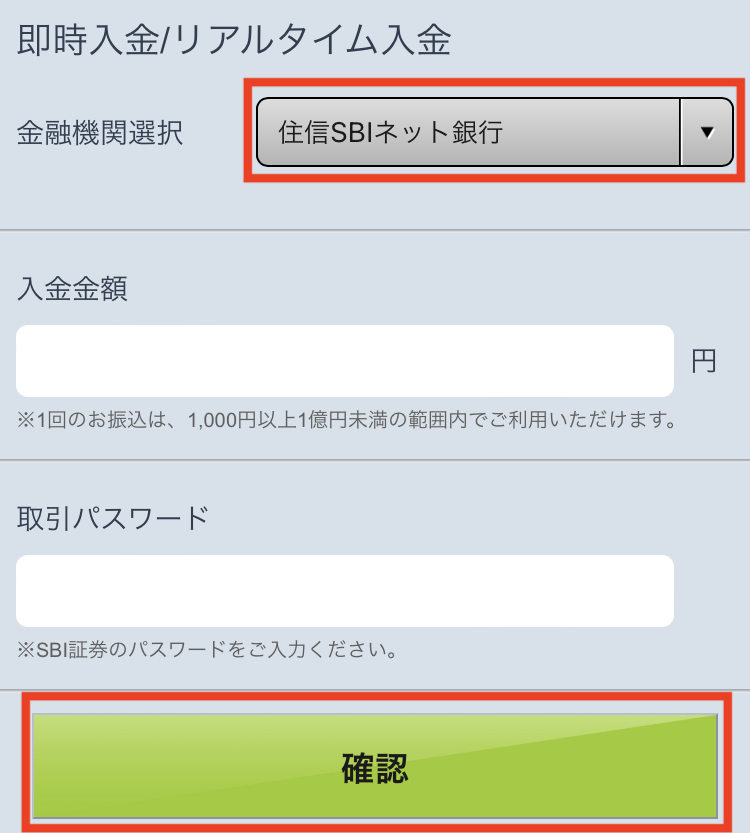
金額に間違いがなければ「入金実行」をタップします。この後、金融機関ごとのサイトに遷移して承認などをタップする必要がある場合があります。
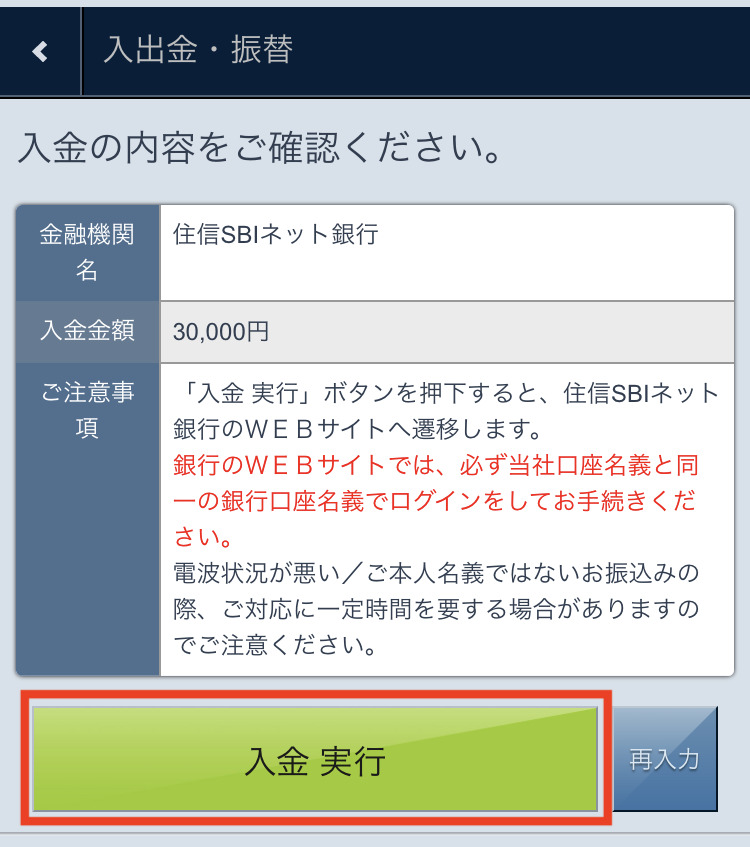
右上の「紹介」で入金ができているか確認ができます!
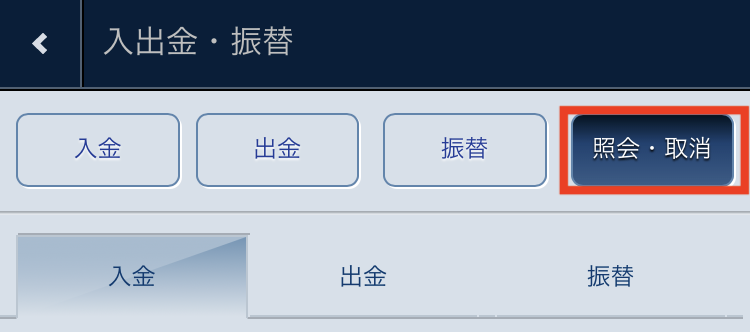
以上で現金による入金が完了しました!
最後に
今回はSBI証券でのつみたてNISAのやり方をまとめてみました。この記事をみながら、つみたてNISAを始める人が増えたらとっても嬉しいです😊
つみたてNISAが設定できたら、ぜひご報告お待ちしています✨
わからないことがあれば、お気軽にインスタグラムのDMに送ってくださいね😊(こちら)



コメント